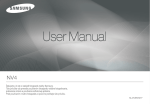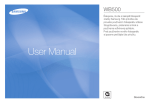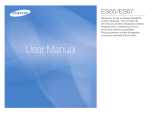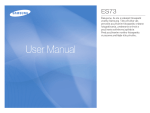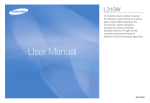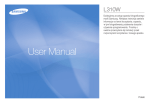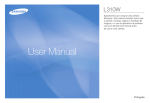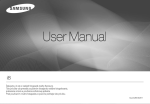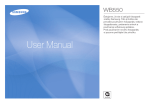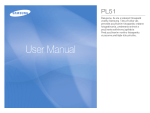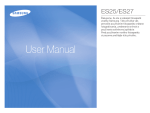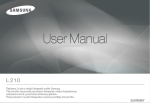Download Samsung L310W Užívateľská príručka
Transcript
Slovenčina Pokyny Oboznámenie sa s fotoaparátom Postup pri používaní fotoaparátu je nasledujúci. Nastavte softvér Nasnímajte fotografiu Ak chcete používať fotoaparát s počítačom, nainštalujte najprv aplikačný softvér. Po dokončení inštalácie je možné snímky uložené vo fotoaparáte presúvať do počítača a upravovať v programe na úpravu snímok. (str. 86 až 88) Nasnímanie fotografie. (str. 20) Pripojte kábel USB Pripojte dodaný kábel USB do portu rozhrania USB v počítači a do konektora USB na fotoaparáte. (str. 89) Skontrolujte napájanie fotoaparátu Skontrolujte napájanie fotoaparátu. Ak je fotoaparát vypnutý, stlačením tlačidla ho zapnite. Skontrolujte [vymeniteľný disk] Otvorte program Prieskumník systému Windows a vyhľadajte položku [vymeniteľný disk]. (str. 90) Ďakujeme, že ste si zakúpili digitálny fotoaparát značky Samsung. Pred použitím tohto fotoaparátu si pozorne prečítajte používateľskú príručku. Ak požadujete popredajný servis, zaneste fotoaparát a príčinu závady prístroja (napríklad batériu, pamäťovú kartu, atď.) do A/S centra. Ak plánujete používať fotoaparát (napr. pri ceste alebo pri dôležitej udalosti), skontrolujte jeho správnu prevádzku, aby ste sa vyhli sklamaniu. Spoločnosť Samsung nenesie zodpovednosť za žiadne straty ani škody vplývajúce z nefunkčnosti fotoaparátu. Túto príručku uschovajte na bezpečnom mieste. Obsah tejto príručky a obrázky, ktoré sú v nej použité, sa môžu pri inovácii funkcií fotoaparátu bez predchádzajúceho oznámenia zmeniť. Ak používate na kopírovanie snímok na pamäťovej karte do počítača čítačku kariet, snímky sa môžu poškodiť. Pri prenášaní snímok, nasnímaných fotoaparátom, do počítača cez dodaný kábel USB, skontrolujte, či používate na pripojenie fotoaparátu k počítaču kábel USB dodaný s fotoaparátom. Výrobca neberie na seba žiadnu zodpovednosť za stratu alebo poškodenie snímok na pamäťovej karte, ak sa používa čítačka kariet. Microsoft, Windows a logo Windows sú registrované ochranné známky spoločnosti Microsoft Corporation v USA a v ďalších krajinách. Všetky značky a názvy výrobkov, ktoré sa objavujú v tejto príručke, sú registrované ochranné známky príslušných spoločností. 001 NEBEZPEČENSTVO VAROVANIE NEBEZPEČENSTVO naznačuje okamžite nebezpečnú situáciu, ktorej ak sa nevyhnete, bude mať za následok smrť alebo vážne zranenie. Označenie VAROVANIE signalizuje potenciálne nebezpečnú situáciu, ktorá v prípade, že sa jej nepredchádza, môže spôsobiť smrť alebo vážne zranenie. Nepokúšajte sa nijakým spôsobom upravovať tento fotoaparát. Môže dôjsť k požiaru, poraneniu, úrazu elektrickým prúdom alebo poškodeniu fotoaparátu. Kontrolu vnútorných častí, údržbu a opravy smie vykonávať len predajca alebo servisné stredisko fotoaparátov Samsung. Nepoužívajte tento výrobok v blízkosti horľavých alebo výbušných plynov, vedie to k zvýšeniu rizika výbuchu. Ak by do fotoaparátu prenikla akákoľvek forma kvapaliny alebo neznámeho objektu, nepoužívajte ho. Vypnite fotoaparát a odpojte zdroj napájania. Musíte sa obrátiť na svojho predajcu alebo na servisné stredisko fotoaparátov Samsung. Nepokračujte v používaní fotoaparátu, pretože to môže spôsobiť požiar alebo zásah elektrickým prúdom. Nevkladajte žiadne kovové ani horľavé cudzie predmety do fotoaparátu cez prístupové miesta, napr. cez zásuvku pamäťovej karty a priestor na batériu. Toto môže spôsobiť požiar alebo zásah elektrickým prúdom. Neovládajte tento fotoaparát mokrými rukami. Môže dôjsť k úrazu elektrickým prúdom. 002 Nepoužívajte blesk príliš blízko osôb alebo zvierat. Umiestnenie blesku do tesnej blízkosti predmetov fotografovania môže spôsobiť poškodenie zraku. Z bezpečnostných dôvodov uschovávajte tento výrobok a jeho príslušenstvo mimo dosah detí alebo zvierat, aby nedošlo k nehodám, napr.: – Prehltnutie batérie alebo malého príslušenstva fotoaparátu. ak k dôjde k nehode, obráťte sa ihneď na lekára. – Zranenia môžu spôsobiť aj pohyblivé časti fotoaparátu. Pri dlhom používaní sa môžu batéria a fotoaparát prehrievať, čo môže viesť k chybnej funkčnosti fotoaparátu. Ak by to bol váš prípad, nechajte fotoaparát niekoľko minút bez používania, aby sa mu umožnilo schladiť. Nenechávajte fotoaparát na miestach, kde by naň mohli pôsobiť extrémne vysoké teploty, napríklad v uzatvorenom vozidle, na priamom slnečnom svetle alebo na miestach, kde dochádza k prudkým výkyvom teploty. Vystavenie extrémnym teplotám môže mať nepriaznivý vplyv na interné komponenty fotoaparátu a mohlo by to spôsobiť požiar. Pri používaní nezakrývajte fotoaparát alebo nabíjačku. Toto môže spôsobiť vytvorenie tepla a narušiť telo fotoaparátu alebo spôsobiť požiar. Fotoaparát a jeho príslušenstvo používajte vždy na dobre vetraných miestach. UPOZORNENIE Označenie UPOZORNENIE signalizuje potenciálne nebezpečnú situáciu, ktorá v prípade, že sa jej nepredchádza, môže spôsobiť ľahké alebo stredne ťažké zranenie. Vytečenie batérie, jej prehriatie alebo iné poškodenie môžu spôsobiť požiar alebo zranenie. – Používajte batériu určenú technickými údajmi fotoaparátu. – Batériu neskratujte, neprehrievajte, ani ju nevhadzujte do ohňa. – Nevkladajte batériu prevrátenými pólmi. Ak neplánujete dlhšiu dobu fotoaparát používať, vyberte z neho batériu. Môže dôjsť k úniku korozívneho elektrolytu z batérie a trvalému poškodeniu súčastí fotoaparátu. Nespúšťajte blesk, ak sa ho dotýkate rukami alebo inými predmetmi. Po nepretržitom používaní blesku sa ho nedotýkajte. Môže spôsobiť popálenia. Nepohybujte fotoaparátom zatiaľ, čo sa zapína alebo vtedy, keď používate sieťovú nabíjačku. Pred odpojením kábla z elektrickej zásuvky vždy fotoaparát vypnite. Potom skontrolujte, či sú všetky káble konektorov alebo káble iných zariadení pred premiestnením fotoaparátu odpojené. Ak tak neurobíte, môže to poškodiť vodiče alebo káble a spôsobiť požiar alebo zásah elektrickým výbojom. Dbajte na to, aby ste sa nedotýkali objektívu alebo krytu objektívu, aby nedošlo k vytváraniu nejasných snímok, prípadne k nefunkčnosti fotoaparátu. Predchádzajte zakrývaniu objektívu alebo blesku pri snímaní obrázka. Ak sa fotoaparát používa pri nízkych teplotách, môže dôjsť k nasledujúcim stavom. Nejde o nesprávne funkcie fotoaparátu a pri bežnej teplote sa zvyčajne normálny stav obnoví. – Zapnutie displeja LCD trvá dlhšie a farby na ňom sa môžu líšiť od farieb subjektu. – Keď meníte kompozíciu snímky, na displeji LCD sa môže prejaviť oneskorenie. Kreditné karty sa môžu odmagentizovať, ak sa ponechajú blízko puzdra. Dbajte na to, aby ste nenechávali karty s magnetickým pásom blízko puzdra. Je veľmi pravdepodobné, že pri pripojení 20 kolíkového konektora k portu rozhrania USB v počítači dôjde k poruchám počítača Nikdy nepripájajte 20 kolíkový konektor k portu rozhrania USB v počítači. Obsah PRÍPRAVA 007 Systémová tabuľka 008 Popis funkcií 012 015 015 016 018 Pripojenie k zdroju energie Vkladanie batérie Vloženie pamäťovej karty Pokyny na používanie pamäťovej karty Prvé použitie fotoaparátu 019 020 Indikátor LCD monitora Spustenie režimu nahrávania 007 007 008 009 010 010 SNÍMANIE 020 020 021 021 021 022 023 023 024 025 025 Obsah balenia Predáva sa samostatne Predná a vrchná časť Zadní časť Spodok Tlačidlo s 5 funkciami Výber režimu Ako používať režim Auto Ako používať režim Program Ako používať režim Ručne Ako používať režim DUAL IS (Duálna stabilizácia obrazu) Používanie režimu sprievodcu filmovaním Ako používať režim Zachytenie krásy Ako používať režimy Scéna Ako používať režim Filmový klip Nahrávanie filmového klipu bez zvuku Pozastavenie počas nahrávania filmového klipu (postupné nahrávanie) 003 Obsah 026 027 027 027 028 028 030 030 032 034 036 036 037 037 038 038 039 039 040 041 041 041 042 042 043 004 Na čo treba myslieť pri fotografovaní Zámok zaostrenia Používanie tlačidiel na nastavenie fotoaparátu Tlačidlo POWER Tlačidlo spúšte Tlačidlo PRIBLÍŽENIE W/T Popis funkcií/Tlačidlo informácie/Nahor Makro/nadol Tlačidlo Blesk/doľava Tlačidlo Samospúšť/Doprava Tlačidlo MENU/OK Tlačidlo Fn 043 044 044 044 045 045 Ako používať ponuku Fn Tlačidlo Fn: Veľkosť Tlačidlo Fn: Kvalita/Rýchlosť snímkovania Tlačidlo Fn: Meranie Tlačidlo Fn: Režim snímania Tlačidlo Fn: ISO Tlačidlo Fn: Vyváženie bielej Tlačidlo Fn: Kompenzácia expozície Tlačidlo Fn: Hodnota clony Tlačidlo Fn: Rýchlosť uzávierky Tlačidlo Fn: Stabilizátor obrazu filmového klipu Tlačidlo E (Efekty) Tlačidlo E (Efekty): Úprava snímky NASTAVENIE Farba Ostrosť Kontrast Sýtosť 046 048 048 049 049 050 051 OIS (Optická stabilizácia obrazu) Používanie displeja LCD na nastavenie fotoaparátu Detekcia tváre Oblasť zaostrenia ACB Hlasová poznámka Nahrávanie hlasu Nahrávanie filmového klipu bez zvuku Režim Scéna 051 Spustenie režimu prehrávania 054 055 Indikátory na displeji LCD Používanie tlačidiel na nastavenie fotoaparátu 051 052 052 053 053 054 055 055 057 057 058 Prehrávanie fotografií Prehrávanie filmového klipu Zachytenie snímky z filmového klipu Strihanie filmu vo fotoaparáte Prehrávanie nahratého hlasu Prehrávanie hlasovej poznámky Tlačidlo režimu prehrávania Tlačidlo Miniatúryl/Zväčšenie Tlačidlo Info/Nahor Tlačidlo Prehrať a Pozastaviť/Nadol Tlačidlo Doľava/Doprava/Menu/OK Obsah 058 058 059 060 060 061 061 061 062 062 062 062 PREHRÁVANIE 063 Tlačidlo tlače Tlačidlo Odstrániť Tlačidlo E (Efekt): Zmeniť veľkosť Tlačidlo E (Efekt): Otáčanie snímky Tlačidlo E (Efekt): Farba Tlačidlo E (Efekt): Úprava snímky ACB Odstránenie efektu čerených očí Retušovanie tváre Ovládanie jasu Ovládanie kontrastu Ovládanie sýtosti 064 Nastavenie funkcií prehrávania pomocou displeja LCD Spustenie prezentácie 067 Prehrávanie 064 065 065 066 066 067 067 068 068 071 072 Ponuka Zvuk Zvuk 074 075 Ponuka nastavenie Zobrazenie 077 Nastavenia 075 075 076 076 076 076 077 077 078 078 079 079 080 081 Spustenie prezentácie Výber obrazov Nastavenie efektov prezentácie Nastavenie intervalu prehrávania Nastavenie hudby v pozadí Hlasová poznámka Chránené snímky Odstraňovanie snímok DPOF Kopírovať na kartu 072 072 072 073 073 073 073 TLAČIŤ Hlasitosť Zvuk zapnutia Zvuk spúšte Zvuk pípania Zvuk automatického zaostrenia Vlastný portrét Jazyk Nastavenie dátumu, času a typu dátumu Obrázok pri spustení Jasné Zobrazenie Rýchly náhľad Úsporné Zobrazenie Formátovanie pamäte Inicializácia Kôš Názov súboru Pečiatka dátumu nahrávania Automatické vypnutie Výber typu videovýstup Video Out Svetlo automatického zaostrenia 081 PictBridge 082 PictBridge: Výber snímky 083 PictBridge: Nastavenie tlače 083 PictBridge: Vynulovať 005 Obsah SOFTVÉR 084 084 085 086 089 091 092 095 PRÍLOHA 096 098 100 101 Poznámky k softvéru Systémové požiadavky Informácie o softvéri Nainštalovanie aplikačného softvéru Spustenie režimu PC Odoberanie vymeniteľného disku Samsung Master Nainštalovanie ovládača USB v systéme MAC 095 Používanie ovládača USB v systéme MAC 103 105 106 006 Technické údaje Dôležité poznámky Ukazovateľ varovania Predtým, než sa obrátite na servisné stredisko Často kladené otázky Správna likvidácia tohoto výrobku Správna likvidácia batérií v tomto výrobku Systémová tabuľka Pred použitím výrobku si skontrolujte, či máte správny obsah. V závislosti od miesta predaja sa obsahy môžu líšiť. Ak si chcete zakúpiť voliteľné príslušenstvo, obráťte sa na najbližšieho predajcu značky Samsung alebo servisné stredisko Samsung. Obsah balenia Fotoaparát Používateľská príručka, Záručný list Sieťový adaptér (SAC-47)/ kábel USB (SUC-C3) Disk CD so softvérom (pozrite str. 84 až 85) Popruh fotoaparátu Kábel AV Nabíjateľná batéria (SLB-10A) Predáva sa samostatne Pamäťová karta SD/SDHC/ MMC (pozrite str. 17) Puzdro fotoaparátu 007 Popis funkcií Predná a vrchná časť Prepínač režimu Reproduktor Tlačidlo spúšte Pomocné svetlo automatického ostrenia/kontrolka samospúšte Tlačidlo POWER Blesk Mikrofón Objektív 008 Popis funkcií Zadní časť Tlačidlo priblíženia T (digitálne priblíženie) Tlačidlo Zoom W (Miniatúra) Kontrolka stavu fotoaparátu LCD monitor Očko na remienok Tlačidlo E (Efekt) Otvoriť Tlačidlo Fn/Odstrániť Tlačidlo s 5 funkciami Zavrieť Tlačidlo Režim prehrávania/Tlač Terminál USB / AV / DC Tlačidlo OIS 009 Popis funkcií Spodok Tlačidlo s 5 funkciami Priestor na batérie Popis funkcie/Informácie/Tlačidlo Nahor Tlačidlo Samospúšť/ Doprava Tlačidlo Blesk/Doľava Tlačidlo MENU/OK Držiak batérie Kryt priestoru na batérie Otvor pre statív 010 Zásuvka pamäťovej karty Tlačidlo Makro/ Prehrať a Pozastaviť/ Nadol Popis funkcií Kontrolka Samospúšte Ikona Stav Popis Bliká – Počas prvých 8 sekúnd kontrolka bliká v intervaloch 1 s. – Počas posledných 2 sekúnd kontrolka rýchlo bliká v intervaloch 0,25 s. Bliká 2 sekundy kontrolka rýchlo bliká v intervaloch 0,25 s. Bliká Snímka bude urobená po 10 sekundách, po ďalších 2 sekundách bude nasnímaný druhý obrázok. Bliká Po stlačení tlačidla závierky sa obrázok nasníma v súlade s pohybom objektu. Keď tlačiareň tlačí Keď sa aktivuje automatické zaostrenie Stav Popis Zapnutie Kontrolka zasvieti a zhasne, keď je fotoaparát pripravený na nasnímanie fotografie. Po nasnímaní obrázka Kontrolka bliká počas ukladania obrazových údajov. Zhasne, keď je fotoaparát pripravený na nasnímanie ďalšej fotografie. Keď sa pripojí kábel USB k počítaču Kontrolka sa rozsvieti. (Po inicializácii zariadenia sa vypne displej LCD) Prenos údajov medzi fotoaparátom a počítačom Kontrolka bliká. (Displej LCD zhasne) Kontrolka sa rozsvieti. (fotoaparát je zaostrený na subjekt) Kontrolka bliká. (fotoaparát nezaostruje na subjekt) Ikona režimu: ďalšie informácie o nastavení režimu fotoaparátu nájdete na str. 20. REŽIM Auto Režim Snímania Kontrolka stavu fotoaparátu Kontrolka je vypnutá. Režim Scéna Program Photo Help Guide Beauty Shot (Príručka K Fotoaparátu) (Zachytenie krásy) Manual (Ručne) DUAL IS Scene (Scéna) Movie (Film) Nightscene (Noc) Portrait (Portrét) Children (Deti) Landscape (Krajina) Close up (Detail) Text Sunset (Západ Slnka) Dawn (Východ Slnka) Backlight (Protisvetlo) Firework (Ohňostroj) Beach&Snow (Pláž A Sneh) Keď sa pripojí kábel USB Kontrolka zabliká a vypne sa, keď je tlačiareň k tlačiarni pripravená na vytlačenie obrázka. 011 Pripojenie k zdroju energie Mali by ste používať nabíjateľnú batériu SLB-10A dodávanú spolu s fotoaparátom. Pred použitím fotoaparátu zabezpečte nabitie batérie. Technické údaje nabíjateľnej batérie SLB-10A Model SLB-10A Typ Lítium-iónová Kapacita 1050 mAh Napätie 3,7 V Čas nabíjania (pri vypnutom fotoaparáte) Približ. 150MIN. Počet snímok a výdrž batérie: pri použití batérie SLB-10A Fotografie 012 Výdrž batérie/ Počet snímok Podmienky Približ. 120 MIN./ Približne 240 záberov Plne nabitá batéria, automatický režim, veľkosť snímky 13M, kvalita snímky Jemná, interval medzi snímkami: 30s. Zmena pozície zväčšenia medzi širokouhlým a teleobjektívom po každom zábere. Používanie blesku na každý druhý záber. Používanie fotoaparátu na 5 minút a následné vypnutie na 1 minútu. Film Čas nahrávania Približ. 120 MIN. Podmienky Plne nabitá batéria, veľkosť snímky 640 x 480, rýchlosť snímkovania 30 fps Tieto hodnoty sú merané podľa štandardných podmienok spoločnosti Samsung. Môžu sa líšiť v závislosti od spôsobu používateľa. Hodnoty sú merané pri snímaní s funkciou OIS. Dôležité informácie o používaní batérie Keď fotoaparát nepoužívate, vypnite ho. Ak nebudete fotoaparát používať dlhšiu dobu, vyberte batérie. Batéria môže časom strácať energiu. Ak sa nechá vo fotoaparáte, môže dôjsť k vytečeniu. Nízke teploty (menej ako 0 °C) môžu ovplyvniť výkon batérie a spôsobiť skrátenie jej životnosti. Batérie sa pri bežných teplotách zvyčajne obnovujú. Pri dlhodobom používaní sa fotoaparát môže prehrievať. Nie je to nezvyčajný stav. Pripojenie k zdroju energie Nabíjateľnú batériu (SLB-10A) môžete nabíjať pomocou súpravy SAC-47 KIT, ktorá sa skladá z adaptéra striedavého prúdu (SAC-47) a kábla USB (SUC-C3). Keď sa skombinuje adaptér SAC-47 a kábel SUC-C3, môže sa používať ako kábel striedavého prúdu. Pomocou kábla striedavého prúdu: Pripojte adaptér striedavého prúdu (SAC-47) ku káblu USB. Môže sa použiť ako napájací kábel. Dôležité informácie o používaní kábla USB. Používajte kábel USB (SUC-C3) so správnymi parametrami. Ak je fotoaparát pripojený k počítaču cez rozbočovač USB: pripojte fotoaparát k počítaču priamo. Ak je k počítaču súčasne pripojený fotoaparát a iné zariadenie: odoberte druhé zariadenie. Ak je fotoaparát pripojený k počítaču cez port rozhrania USB umiestnený na prednej časti počítača: Odpojte kábel a pripojte ho k portu umiestnenému na počítači vzadu. Ak port rozhrania USB v počítači nezodpovedá štandardnému výstupnému napájaniu (5 V, 500 mAh), fotoaparát nie je možné nabíjať. Pomocou kábla USB: Odstráňte adaptér striedavého prúdu (SAC-47).Pomocou kábla USB (SUC-C3) môžete stiahnuť obrázky do počítača (str.89) alebo nabíjať fotoaparát. 013 Pripojenie k zdroju energie Ako nabíjať nabíjateľnú batériu (SLB-10A) Kontrolka LED na adaptéri striedavého prúdu Kontrolka LED nabíjania Pred zapájaním káblov alebo adaptéra striedavého prúdu skontrolujte smerovanie a nezapájajte ich násilím. Môže to spôsobiť deštrukciu kábla alebo fotoaparátu. Ak kontrolka nabíjania LED na nabíjačke striedavého prúdu nesvieti, alebo po vložení nabíjateľnej batérie bliká, skontrolujte správnosť vloženia batérie. Ak nabíjate batériu, a fotoaparát je zapnutý, batériu nie je možné nabiť doplna. Počas nabíjania batérie vypnite fotoaparát. 014 Nabíja sa Červená kontrolka LED svieti Nabíjanie je dokončené Svieti zelená kontrolka LED Chyba pri nabíjaní Červená kontrolka LED je vypnutá alebo bliká Vybíja sa (pomocou adaptéra striedavého prúdu) Svieti oranžová kontrolka LED – Ak vkladáte úplne vybitú batériu, aby sa nabila, nezapínajte súčasne fotoaparát. Toto je spôsobené nízkou kapacitou batérie. Pred použitím fotoaparátu nabíjajte batériu viac ako 10 minút. – Ak sa úplne vybitá batéria nabíja krátku dobu, nepoužívajte často blesk ani nesnímajte filmový klip. Aj po pripojení nabíjačky môže byť napájanie fotoaparátu vypnuté, pretože nabíjateľná batéria je znova vybitá. Vkladanie batérie Vloženie pamäťovej karty Vložte batériu podľa tohto obrázka. Pamäťovú kartu vložte podľa tohto obrázka. – Ak sa fotoaparát po vložení batérie nezapína, skontrolujte správnosť polarity vloženej batérie (+/–). – Keď je otvorený kryt priestoru na batériu, nestláčajte ho násilím. Môže dôjsť k poškodeniu krytu priestoru na batériu. Na displeji LCD sa zobrazujú 4 indikátory signalizujúce stav batérie. – Pred vkladaním pamäťovej karty vypnite fotoaparát. – Predok pamäťovej karty otočte smerom k zadnej časti fotoaparátu (k displeju LCD), a kontakty pamäťovej karty smerom k prednej časti fotoaparátu (k objektívu). – Nevkladajte pamäťovú kartu otočenú opačne. Mohlo by dôjsť k poškodeniu zásuvky pamäťovej karty. Indikátor batérie Stav batérie Batéria je plne nabitá Nízka kapacita Nízka kapacita batérie batérie Batéria je (pripravte sa (pripravte sa prázdna. na nabíjanie na nabíjanie Nabite alebo alebo na alebo na použite použitie použitie náhradnú náhradnej náhradnej batériu. batérie) batérie) 015 Pokyny na používanie pamäťovej karty Ak prvýkrát používate novú zakúpenú pamäťovú kartu, musí byť naformátovaná (pozrite str. 77). Rovnako tak je formátovanie potrebné, ak fotoaparát nedokáže rozoznať údaje na nej uložené, alebo ak obsahuje snímky zachytené iným fotoaparátom. Pri každom vkladaní alebo vyberaní pamäťovej karty vypnite fotoaparát. Opakovaným používaním pamäťovej karty môže dochádzať k znižovaniu jej výkonu. V takom prípade možno bude potrebné zakúpiť novú pamäťovú kartu. Opotrebovanie a poškodenie pamäťovej karty nespadá pod záruku poskytovanú spoločnosťou Samsung. Pamäťová karta je citlivé elektronické zariadenie. Pamäťovú kartu neohýbajte ani ju nevystavujte tvrdým nárazom. Neuschovávajte pamäťovú kartu v prostredí, kde sú silné elektronické alebo magnetické polia, napr. v blízkosti reproduktorov alebo televíznych prijímačov. Nepoužívajte ani neuschovávajte ju v prostredí s extrémnou teplotou. Dbajte na to, aby nebola pamäťová karta znečistená a aby neprišla do kontaktu so žiadnou tekutinou. Ak k tomu dôjde, vyčistite pamäťovú kartu mäkkou tkaninou. Ak pamäťovú kartu nepoužívate, uschovajte ju v jej puzdre. Počas dlhodobého používania (alebo po ňom) môžete spozorovať, že sa pamäťová karta prehrieva. Nie je to nezvyčajný stav. Nepoužívajte pamäťovú kartu, ktorá sa používa v inom digitálnom fotoaparáte. Ak chcete použiť túto pamäťovú kartu, najprv ju naformátujte pomocou tohto fotoaparátu. Nepoužívajte pamäťovú kartu naformátovanú iným digitálnym fotoaparátom alebo čítačkou pamäťových kariet. 016 Zaznamenané údaje môžu byť poškodené, ak dôjde k niektorej z nasledujúcich situácií: – Keď sa pamäťová karta používa nesprávnym spôsobom. – Keď sa počas nahrávania, odstraňovania (formátovania) alebo čítania vypne napájanie alebo sa pamäťová karta vytiahne. Spoločnosť Samsung nebude zodpovedná za stratu údajov. Odporúča sa zálohovať si dôležité údaje na iné médium, napr. na diskety, pevné disky, disky CD atď. Ak nie je k dispozícii dostatok pamäte:Objaví sa hlásenie [Pamäť plná!] a fotoaparát nepracuje. Ak chcete optimalizovať množstvo pamäte vo fotoaparáte, vymeňte pamäťovú kartu alebo odstráňte nepotrebné snímky uložené na pamäťovej karte. Nevyberajte pamäťovú kartu, ak kontrolka stavu fotoaparátu bliká, inak môže dôjsť k poškodeniu údajov na pamäťovej karte. Pokyny na používanie pamäťovej karty Vo fotoaparáte sa môžu používať pamäťové karty typu SD/SDHC a MMC (Multi Media Card). Kontakty karty Pri používaní pamäťovej karty MMC s kapacitou 1GB SD je kapacita snímania nasledujúca. Tieto hodnoty sú približné, pretože kapacita snímok závisí od fotografovaného subjektu a od typu pamäťovej karty. Veľkosť nahraného obrázka Prepínač ochrany proti zápisu Štítok <Pamäťová karta SD (Secure Digital)> Pamäťová karta SD/SDHC je vybavená prepínačom ochrany proti zápisu, ktorý chráni obrázkové súbory pred odstránením alebo naformátovaním. Posunutím prepínača k dolnej časti pamäťovej karty SD sa aktivuje ochrana údajov. Posunutím prepínača k hornej časti pamäťovej karty SD sa zruší ochrana údajov. Pred snímaním fotografie posuňte prepínač k hornej časti pamäťovej karty SD. Fotog grafie * Filmový klip Super fine Normal 30 FPS 20 FPS 15 FPS Fine (Veľmi (Jemná) (Normálne) (30 snímok/s.) (20 snímok/s.) (15 snímok/s.) jemná) 147 284 418 – – – 167 315 465 – – – 199 384 547 – – – 246 462 680 – – – 379 720 1015 – – – 601 1067 1510 – – – 1876 2814 2948 – – – – – – – Približ. 35 MIN. – – – – Približ. 36 MIN. – Približ. 70 MIN. – – – Približ. 120 MIN. – Približ. 120 MIN. Časy nahrávania sa môžu meniť podľa priblíženia. Počas testovania filmu tlačidlo priblíženia nebolo použité. 017 Prvé použitie fotoaparátu Pred prvým použitím fotoaparátu nabite doplna nabíjateľnú batériu. Pri prvom zapnutí fotoaparátu sa na displeji LCD objaví ponuka nastavenia dátumu, času a jazyka. Táto ponuka sa po nastavení dátumu, času a jazyka už neobjaví. Pred použitím fotoaparátu nastavte dátum, čas a jazyk. Nastavenie jazyka 1. Stlačením tlačidla Nahor/Nadol vyberte ponuku [Language] (Jazyk) a stlačte DISPLAY ENGLISH Language tlačidlo Doprava. 한국어 Date&Time 2. Stlačením tlačidla Nahor/Nadol vyberte FRANÇAIS DEUTSCH požadovanú podponuku a stlačte ESPAÑOL tlačidlo OK. ITALIANO – Vybrať je možné spomedzi OK Set Back 26 jazykov. Sú uvedené nižšie: angličtina, kórejčina, francúzština, nemčina, španielčina, taliančina, zjednodušená čínština, tradičná čínština, japončina, ruština, portugalčina, holandčina, dánčina, švédčina, fínčina, thajčina, bahasa (malajčina/indonézčina), arabčina, čeština, poľština, maďarčina, turečtina, estónsky, litovsky, lotyšsky a perzsky. 018 Nastavenie dátumu, času a typu dátumu 1. Stlačením tlačidla Nahor/Nadol vyberte ponuku [Date&Time] (Dátum a DISPLAY Language Čas) a stlačte tlačidlo Doprava. + Seoul, Tokyo Date&Time 2. Stlačením tlačidla Nahor/Nadol/ 08 / 08 / 01 13 : 00 Doľava/Doprava vyberte požadovanú Off podponuku a stlačte tlačidlo OK. Tlačidlo Doprava: Slúži na výber OK Set Back svetového času/ roka/mesiaca/dňa/hodiny/minúty a typu dátumu. Tlačidlo Doľava: Ak je kurzor na prvej položke ponuky nastavenia dátumu a času, presunie ho do hlavnej ponuky [Date&Time] (Dátum a Čas). Vo všetkých ostatných prípadoch sa kurzor presunie naľavo od svojej aktuálnej pozície. Tlačidlo Nahor/nadol: mení hodnotu položky. Viacej informácií o Svetovom čase nájdete na str. 75. Indikátor LCD monitora LCD monitor zobrazuje informácie o funkciách snímania a výberoch. 1 2 X5.0 ) ( * F 2.8 e 1/20 & 3 00005 4 5 6 a 7 b 8 ^ % $ 9 c d # <Obrázok a celkový stav> 0 01:00 PM 2008/08/01 ! @ Číslo Popis Ikony 1 Ukazovateľ optickej/digitálnej transfokácie/ Pomer digitálnej transfokácie 2 Počet zostávajúcich snímok /Zostávajúci čas 00005/00:00:00 str. 17 3 Ikona pamäťovej karty/ Ikona internej pamäte / - Číslo Popis 6 Kvalita snímky/snímková frekvencia 7 8 9 10 11 12 13 14 15 16 17 18 Meranie/Stabilizátor x 5.0 4 Batéria str. 15 5 Veľkosť snímky str. 37 Strana str.38 / str.38 až 42 Režim snímania str.39 ISO str.39 Vyváženie bielej str.40 Kompenzácia expozície Dátum/čas str.41 2008/08/01 01:00 PM Saturation Ostrosť/vypnutý mikrofón str.75 str.44 / str.44/str.25 Kontrast str.44 Blesk str.30 až 31 Makro str.34 až 35 Samospúšť str.32 až 33 19 Oblasť zaostrenia · Autoportrét · Záber Úsmevu · Zaznamenanie Žmurknutia / Farba 20 Režim nahrávania str.11 21 22 Hlasová poznámka str.49 Rámček automatického zaostrenia str.48 23 Varovanie pri otrasoch str.21 24 OIS (Optická stabilizácia obrazu) 25 Hodnota clony/Rýchlosť uzávierky Strana str. 28 až 29 Ikony / str.46 až 47/ str.43 str.45 F 2.8 1/20 str.41 019 Spustenie režimu nahrávania Výber režimu Ako používať režim Auto Môžete zvoliť režimy záberov s použitím prepínača režimu v hornej časti vašej kamery. Tento režim vyberte, ak chcete fotografovať rýchlo a jednoducho s minimálnymi zásahmi požívateľa. Ako používať ovládač režimu Režim snímania vyberte otočením ovládača režimu na značku výberu. Režim Scéna Režim Zachytenie krásy Režim Filmový klip Značka výberu Režim Portrét Režim Auto Režim Program Režim Manuálny 020 Režim DUAL IS znamená (Režim duálnej stabilizácie obrazu) 1. Vložte batériu (str. 15) a dávajte pozor 00005 na polaritu (+/–). 2. Vložte pamäťovú kartu. (str. 15) Pretože fotoaparát je vybavený internou pamäťou 30 MB, nie je nutné vkladať pamäťovú kartu. Ak nie je vložená pamäťová karta, snímka bude uložená do internej pamäte. Ak je vložená pamäťová karta, snímka bude uložená na pamäťovú kartu. 3. Zatvorte kryt priestoru na batérie. 4. Stlačením tlačidla POWER zapnite fotoaparát. (Ak je dátum a čas zobrazený na displeji LCD nesprávny, pred snímaním fotografie ho vynulujte.) 5. Zvoľte režim AUTO s použitím prepínača režimu. 6. Nasmerujte fotoaparát na subjekt a naaranžujte snímku. 7. Stlačením tlačidla spúšte zachyťte snímku. Ak rámček automatického zaostrenia zmení po polovičnom stlačení tlačidla spúšte farbu na červenú, znamená to, že fotoaparát nemôže zaostriť na subjekt. V takom prípade nedokáže fotoaparát zachytiť obrázok dostatočne jasne. Pri snímaní fotografií dbajte na to, aby ste nezakrývali objektív alebo blesk. Spustenie režimu nahrávania Ako používať režim Program Výberom automatického režimu nakonfigurujete nastavenie fotoaparátu na optimálne hodnoty a ručne môžete nastaviť rôzne funkcie. 1. Otočením ovládača režimu vyberte režim Program. (str. 20) 2. Nasmerujte fotoaparát smerom k subjektu a pomocou displeja LCD naaranžujte obraz. 3. Stlačením tlačidla spúšte zachyťte snímku. Ďalšie informácie o ponukách režimu Program nájdete na stranách 37 až 41. 00005 Ako používať režim Ručne Používateľ môže ručne nastaviť hodnotu clony aj rýchlosti uzávierky. 1. Otočením ovládača režimu vyberte režim Ručne.(str. 20) 2. Nasmerujte fotoaparát smerom k subjektu a pomocou displeja LCD naaranžujte obraz. 3. Stlačením tlačidla spúšte zachyťte snímku. Ďalšie informácie o ponukách nájdete na stranách 41. 00005 F 2.8 1/20 Ako používať režim DUAL IS (Duálna stabilizácia obrazu) Tento režim redukuje vplyv trasenia fotoaparátu a pomáha získať dobre exponovanú snímku aj pri tmavšom okolí. 1. Otočením ovládača režimu vyberte režim DUAL IS. (str. 20) 2. Nasmerujte fotoaparát smerom k subjektu a pomocou displeja LCD naaranžujte obraz. 3. Stlačením tlačidla spúšte zachyťte snímku. 00005 Na čo treba dávať pozor pri používaní režimu DUAL IS – Digitálne priblíženie v režime DUAL IS nefunguje. – Ak sú svetelné podmienky jasnejšie ako žiarivkové svetlo, režim DUAL IS sa neaktivuje. – Ak sú svetelné podmienky tmavšie ako žiarivkové svetlo, zobrazí sa indikátor upozornenia na destabilizáciu fotoaparátu ( ). Ak chcete dosiahnuť najlepšie výsledky, nefotografujte v momente, kedy je tento indikátor ( ) zobrazený. – Ak sa subjekt pohybuje, výsledná zachytená snímka bude rozmazaná. – Z dôvodu dosiahnutia lepších výsledkov dbajte na to, aby ste nehýbali fotoaparátom, ak je zobrazené hlásenie [Sníma sa!]. – Pretože režim DUAL IS využíva digitálny procesor fotoaparátu, spracovanie snímok zachytených v režime DUAL IS môže trvať dlhšie. – Ak je veľkosť obrázku ( DUAL IS. ) alebo ( ), nie je možné zvoliť režim 021 Spustenie režimu nahrávania Používanie režimu sprievodcu filmovaním Dostupné funkcie sprievodcu filmovaním Funkcia, ktorá sa dá použiť pri náročnom zaostrovaní Funkcia, ktorá sa dá použiť vtedy, keď je záber rozmazaný Funkcia,, ktorá sa dá použiť pri filmovaní v tmavom prostredí Funkcia, ktorá sa dá použiť pri nastavovaní jasu obrazu Funkcia, ktorá sa dá použiť pri nastavovaní farby obrazu Napomáha používateľovi pri voľbe správnej metódy snímania, vrátane riešení potenciálnych problémov, ktoré sa môžu vyskytnúť. Tiež umožňuje používateľovi osvojiť si najlepší spôsob, ako robiť zábery. Funkcia, ktorá sa dá použiť pri náročnom zaostrovaní 1/2 PHOTO HELP GUIDE Features to use when the image is out of focus Features to counter camera shake Features to use in low light conditions Features to use when adjusting brightness Features to use when adjusting colours Stlačenie tlačidla Doľava/ Doprava. Next Move Features to use when the image is out of focus Half press shutter button to focus To focus on a subject 80cm or more away To focus on a subject less than 80cm away To focus on people’s faces Help press shutter button to focus Stlačenie tlačidla Doľava/ Doprava. Back Next Back Focusing status can be checked by half-pressing shutter button - Green: Focusing successful - Red: Focusing failed Practice Stlačenie tlačidla PONUKA. Stlačenie tlačidla Nahor/Nadol 00005 00005 2/2 Help press shutter button to focus Stlačenie tlačidla Spúšť. MENU 022 Guide list Practice begins when you press the shutter. MENU Guide list Stlačenie tlačidla Doprava. When focusing is successful, fully press the shutter button to shoot. If focusing fails, half press the button again. Back Practice Spustenie režimu nahrávania Ako používať režim Zachytenie krásy Ako používať režimy Scéna Urobte fotoportrét pri nastavenej voľbe pre vyčistenie chýb tváre. Použite ponuku pre jednoduchú konfiguráciu optimálnych nastavení pre rozličné snímané situácie. (str. 51) 1. Pomocou voliča režimu vyberte režim Zachytenie krásy. (str. 20) 00005 2. Nasmerujte fotoaparát smerom k subjektu a pomocou displeja LCD naaranžujte obraz. 3. Stlačte tlačidlo MENU. 4. Pre výber možnosti [Face Tone] (Zladiť farby tváre) alebo [Face Retouch] (Retušovanie tváre), stlačte tlačidlo Hore/Dole. 5. Pre výber požadovanej intenzity danej funkcie stlačte Pravé tlačidlo a tlačidlo Hore/Dole. Čím vyšší stupeň zvolíte, tým svetlejší výsledok funkcie [Face Tone] (Tón tváre) dosiahnete a zároveň docielite aj kvalitnejší výsledný efekt funkcie [Face Retouch] (Retušovanie tváre). RECORDING Face Detection Face Tone Face Retouch Focus Area Voice Memo Voice Record Back 1. Zvoľte režim scéna s použitím prepínača režimu. (str. 20) 2. Nasmerujte fotoaparát smerom k subjektu a pomocou displeja LCD naaranžujte obraz. 3. Stlačením tlačidla spúšte zachyťte snímku. 00005 Level 1 Level 2 Level 3 OK Set 6. Stlačením tlačidla OK potvrďte nastavenie. 7. Zachytenie obrazov v režime nahrávania pomocou tlačidla Clona. 023 Spustenie režimu nahrávania Režimy scény sú nasledujúce. (str. 51) Ikony Režimy scény Nightscene (Noc) Použite v prípade, že chcete snímať fotografie v noci alebo v tmavšom prostredí. Portrait (Portrét) Ak vyberiete režim Portrait (Portrét), fotoaparát sa nakonfiguruje na optimálne nastavenie pre fotografovanie portrétov. Children (Deti) Landscape (Krajina) Close Up (Detail) Text Sunset (Západ Slnka) Dawn (Východ Slnka) Slúži na zachytenie rýchlo sa pohybujúcich objektov, napríklad detí. Slúži na snímanie vzdialenej scenérie. Snímanie malých objektov (napríklad rastlín a hmyzu) zblízka. Tento režim použite pri snímaní dokumentu. Na snímanie západu slnka. Scény pri svitaní. Backlight (Protisvetlo) Portrét bez tieňov spôsobených protisvetlom. Firework (Ohňostroj) Ohňostrojové scény. Beach&Snow (Pláž A Sneh) 024 Ako používať režim Filmový klip Popis Pri scénach s oceánom, jazerom, plážou a snehom. Filmový klip môžete nahrávať až do 2 hodín. 1. Zvoľte režim filmový klip s použitím 00:01:01 prepínača režimu. (str. 20) 2. Nasmerujte fotoaparát smerom k subjektu a pomocou displeja LCD naaranžujte obraz. 3. Stlačte raz tlačidlo uzávierky a nahrajú sa filmové klipy s trvaním až do 2 STANDBY hodín. Filmové klipy sa nasnímajú, ak sa pustí tlačidlo spúšte. Ak chcete prestať nahrávať, opätovne stlačte tlačidlo spúšte. Veľkosť a typ snímky sú nasledujúce. – Veľkosť snímky: 800 x 592, 640 x 480, 320 x 240 – Typ súboru filmového klipu: AVI (MPEG-4) – Rýchlosť snímkovania: 30 FPS, 20 FPS, 15 FPS – Rýchlosť snímkovania možno zvoliť vtedy, ak je vybraná nasledujúca veľkosť snímky. 800 x 592: možno vybrať rýchlosť 20 FPS. 640 x 480, 320 x 240: možno vybrať rýchlosť 30 alebo 15 FPS. Spustenie režimu nahrávania Nahrávanie filmového klipu bez zvuku Filmový klip je možné nahrávať bez zvuku. Kroky 1-3 sú rovnaké ako pri režime Filmový klip. 4. Stlačte tlačidlo MENU. 5. Stlačením tlačidla Doľava/Doprava vyberte ponuku [RECORDING] (Nahrávanie). 6. Stlačením tlačidla Nadol vyberte ponuku [Voice Mute] (Stlmenie Hlasu) a stlačte tlačidlo Doprava. 7. Stlačením tlačidla Nahor/Nadol vyberte ponuku [On] (Zap.). 8. Stlačte tlačidlo OK. Filmový klip je možné nahrávať bez zvuku. RECORDING Voice Mute Off On Pozastavenie počas nahrávania filmového klipu (postupné nahrávanie) Tento fotoaparát umožňuje pri nahrávaní filmového klipu dočasne zastaviť nahrávanie počas neželaných scén. Pomocou tejto funkcie môžete nahrať do filmového klipu svoje obľúbené scény bez toho, aby sa vytvárali viaceré filmové klipy. Používanie postupného nahrávania Back OK Set 00:01:01 STANDBY Kroky 1 - 2 sú rovnaké ako pri režime 00:01:01 Filmový klip. 3. Nasmerujte fotoaparát smerom k subjektu a pomocou displeja LCD naaranžujte obraz. Stlačte tlačidlo spúšte, filmový klip sa bude nahrávať po dobu, ktorá je na nahrávanie k 00:00:18 dispozícii. Filmové klipy budú nahrávané SH Stop REC stále, aj keď je tlačidlo spúšte uvoľnené. 4. Stlačením tlačidla Prehrať a pozastaviť ( ) pozastavíte nahrávanie. 5. Opätovným stlačením tlačidla Prehrať a pozastaviť ( ) obnovíte nahrávanie. 6. Ak chcete zastaviť nahrávanie, stlačte znova tlačidlo Spúšť. 025 Na čo treba myslieť pri fotografovaní Stlačte tlačidlo spúšte do polovice. Jemne stlačte tlačidlo spúšte, aby ste potvrdili zaostrenie a nabitie batérie blesku. Stlačte tlačidlo spúšte úplne nadol, aby ste nasnímali obrázok. <Jemné stlačenie tlačidla spúšte> <Stlačte úplne tlačidlo spúšte> Dostupná kapacita pamäte sa môže líšiť v závislosti od podmienok snímania a nastavenia fotoaparátu. Ak je pri horších svetelných podmienkach vybraný režim vypnutého blesku alebo pomalej synchronizácie, na displeji LCD sa môže objaviť ikona upozornenia na destabilizáciu fotoaparátu ( ). V takom prípade použite statív, oprite fotoaparát o pevný povrch alebo zmeňte do režimu fotografovania s bleskom. Pri fotografovaním majte slnko za chrbtom. Snímanie fotografií proti slnku môže viesť k stmavnutiu snímky. Ak chcete snímať fotografiou proti svetlu, použite režim [Backlight] (Zadné svetlo) v režime snímania scény (pozrite str. 24), doplňujúci blesk (pozrite str. 33), bodové meranie expozície (pozrite str. 38), kompenzáciu expozície (pozrite str. 41) alebo funkciu ACB (pozrite str. 48). 026 Pri snímaní fotografií dbajte na to, aby ste nezakrývali objektív alebo blesk. Naaranžujte snímku pomocou displeja LCD. Za určitých podmienok nemusí systém automatického zaostrenia fungovať podľa očakávania. – pri fotografovaní objektu s malým kontrastom, – ak ide o subjekt s vysokým odrazom alebo leskom, – ak sa subjekt pohybuje vysokou rýchlosťou, – na mieste, kde je silné odrážané svetlo alebo veľmi jasné pozadie, – ak má subjekt na sebe len vodorovné čiary alebo je veľmi úzky (napríklad tyč alebo stožiar), – ak je okolie tmavé. Zámok zaostrenia Ak chcete zaostriť na subjekt, ktorý nie je v strede snímky, použite funkciu zámku zaostrenia. Používanie zámku zaostrenia 1. Skontrolujte, či je subjekt v strede rámčeka automatického zaostrenia. 2. Čiastočne stlačte tlačidlo spúšte. Keď sa nazeleno rozsvieti rámček automatického zaostrenia, znamená to, že fotoaparát je zaostrený na subjekt. Ak nechcete nasnímať neželaný obrázok, dajte pozor, aby ste nestlačili tlačidlo spúšte úplne. 3. Držte do polovice stlačené tlačidlo spúšte, namierte fotoaparát tak, aby bola snímka naaranžovaná podľa potreby, potom úplným stlačením tlačidla spúšte nasnímajte obrázok. Ak zdvihnete svoj prst z tlačidla spúšte, funkcia zámku zaostrenia bude zrušená. 00005 00005 F 3.5 1/45s 1. Snímka, ktorá má byť zachytená. 2. Stlačte do polovice tlačidlo spúšte a zaostrite na subjekt. Používanie tlačidiel na nastavenie fotoaparátu Funkciu režimu nahrávania je možné nastaviť pomocou tlačidiel fotoaparátu. Tlačidlo POWER Používa sa na zapnutie a vypnutie fotoaparátu. Z dôvodu úspory energie batérie sa po určitom čase bez vykonania nejakej činnosti fotoaparát automaticky vypne. Informácie o funkcii automatického vypnutia nájdete na strane 79. 00005 F 3.5 1/45s 3. Naaranžujte snímku a úplne stlačte tlačidlo spúšte. 027 Tlačidlo spúšte Tlačidlo PRIBLÍŽENIE W/T Používa sa na nasnímanie fotografie alebo na nahrávanie hlasu v režime Snímanie. Ak nie je zobrazená ponuka, toto tlačidlo funguje ako tlačidlo OPTICKÉHO alebo DIGITÁLNEHO PRIBLÍŽENIA. Táto kamera má funkciu 3.6X optický zoom a 5X digitálny zoom. S použitím oboch funkcií získate zoom v hodnote 18X. Režim Filmový klip Úplným stlačením tlačidla spúšte sa začne nahrávanie filmového klipu. Stlačte raz tlačidlo spúšte, filmový klip sa bude nahrávať po dobu, ktorá je na nahrávanie k dispozícii. Ak chcete zastaviť nahrávanie, stlačte znova tlačidlo spúšte. V režime statického obrázka Čiastočným stlačením tlačidla spúšte aktivuje automatické zaostrenie a kontrolu stavu blesku. Úplným stlačením tlačidla spúšte sa zachytí a uloží snímka. Ak vyberiete nahrávanie hlasovej poznámky, nahrávanie sa začne po uložení obrazových údajov fotoaparátom. Priblíženie TELEOBJEKTÍV Optické priblíženie TELEOBJEKTÍV: Stlačenie tlačidla Priblíženie T Tým priblížite subjekt, t.j. subjekt sa bude zdať bližší. Digitálne priblíženie TELEOBJEKTÍV: Ak je vybrané maximálne optické priblíženie (3.6X), stlačením tlačidla Priblíženie T sa aktivuje softvér digitálneho priblíženia. Uvoľnením tlačidla Priblíženie T sa zastaví digitálne priblíženie na požadovanom nastavení. Ak už je dosiahnuté maximálne digitálne priblíženie (5X), stlačenie tlačidla Priblíženie T nemá žiadny efekt. 00005 <Priblíženie ŠIROKOUHLÉ> 028 Stlačenie tlačidla Zväčšenia T 00005 <Priblíženie TELEOBJEKTÍV> Stlačenie tlačidla Zväčšenia T X5.0 00005 <Digitálne priblíženie 5,0X> Tlačidlo PRIBLÍŽENIE W/T ŠIROKOUHLÉ priblíženie Optické priblíženie ŠIROKOUHLÉ: Stlačenie tlačidla priblíženie W Tým vzdialite subjekt, t.j. subjekt sa bude zdať vzdialenejší. Súvislým stlačením tlačidla Priblíženie W nastavíte fotoaparát na minimálne nastavenie priblíženia, tzn. subjekt sa bude zdať najvzdialenejší. 00005 00005 00005 Stlačenie tlačidla Zväčšenie W Stlačenie tlačidla Zväčšenie W <Optické priblíženie 2X> <Priblíženie TELEOBJEKTÍV> <Priblíženie ŠIROKOUHLÉ> Digitálne priblíženie ŠIROKOUHLÉ: Ak je v činnosti digitálne priblíženie, stlačením tlačidla Priblíženie W sa v krokoch zmenšuje digitálne priblíženie. Optické priblíženie Uvoľnenie tlačidla Priblíženie W zastaví X 5.0 digitálne priblíženie. Stlačením tlačidla Priblíženie W sa zmenšuje digitálne Digitálne priblíženie priblíženie, a potom sa pokračuje zmenšením optického priblíženia, kým sa nedosiahne minimálne nastavenie. X5.0 00005 <Digitálne priblíženie 5,0X> Stlačenie tlačidla Zväčšenie W 00005 <Priblíženie TELEOBJEKTÍV> Stlačenie tlačidla Zväčšenie W Spracovanie snímok zachytených pomocou digitálneho priblíženia môže trvať o niečo dlhšie. Vyhraďte teda na to viac času. Digitálne priblíženie nie je možné použiť pri snímaní filmového klipu. Pri použití digitálneho priblíženia si môžete všimnúť zníženie kvality snímky. Ak chcete vidieť jasnejšiu snímku s digitálnym priblížením, stlačte v maximálnej polohe optického priblíženia do polovice tlačidlo spúšte, potom znova stlačte tlačidlo Priblíženie T. Digitálne priblíženie nemožno aktivovať v režime rozoznávania tváre, režime [DUAL IS], [Beauty Shot] (Zachytenie krásy) [Movie] (Film) a v niektorých režimoch ([Nightscene] (Noc), [Portrait] (Portrét), [Children] (Deti), [Text] , [Close-Up] (Detail), [Fireworks] (Ohňostroj)). Dbajte na to, aby ste netlačili na objektív, inak môže dôjsť k nefunkčnosti fotoaparátu. V prípade, že počas nahrávania videa a využitia funkcie Zachytenie videa použijete funkciu zoom, zvuk nebude zaznamenaný. 00005 <Priblíženie ŠIROKOUHLÉ> 029 Popis funkcií / Tlačidlo informácie ( ) / Nahor Keď je zobrazená ponuka, tlačidlo Nahor funguje ako tlačidlo smeru. Ak sa obrazovka ponuky nezobrazí, k informáciám alebo popisov funkcií aktuálneho filmovaného obrazu (režim filmovania) môžete získať prístup cez monitor z tekutých kryštálov tak, že stlačíte tlačidlo popisu funkcie/informácií ( ). 00005 00005 Display every piece of information about shooting. Ak je zobrazená ponuka, stlačením tlačidla Nadol sa presúvate z hlavnej ponuky do podponuky alebo smerom nadol v podponuke. Ak ponuka nie je zobrazená, môžete tlačidlo Makro/Nadol použiť na zachytenie makro snímok. Rozsahy sú uvedené ďalej. Stlačte tlačidlo Makro, kým sa na displeji LCD neobjaví indikátor požadovaného režimu makra. 00005 Display the basic information. Display description for each feature. <Autom. zaostrenie> 00005 00005 00005 Stlačenie tlačidla popisu funkcií SIZE Display description for each feature. 00005 00005 <Filmovacia obrazovka> <Informačná obrazovka> <Obrazovka s popisom funkcií> ■ Popis funkcií: Keď stlačíte tlačidlo popisu funkcií v režime obrazovky informácií, môžete zobraziť podrobné popisy funkcií. Popis funkcií sa dá zrušiť opätovným stlačením tlačidla popisu funkcií. Stlačenie tlačidla Fn <Príklady popisov funkcií> 030 Makro ( )/nadol Set the photo size. <Auto Makro ( )> <Makro ( )> Makro ( )/nadol Typy režimu zaostrenia a rozsahy zaostrenia (W: širokouhlé, T: teleobjektív) Režim Typ zaostrenia Rozsah zaostrenia W: 5 ~ až nekonečno T: 50 ~ až nekonečno Rozsah zaostrenia Režim Typ zaostrenia Rozsah zaostrenia Program ( Normálne Auto Makro SCÉNA Makro Normálne ) Normálne W: 5 ~ 80 T: 50 ~ 80 W: 80 ~ až nekonečno T: 80 ~ až nekonečno DUAL IS Režim ( Auto Makro( Makro W: 80 ~ až nekonečno T: 80 ~ až nekonečno ) Makro( Auto Makro Normálne ) Auto Makro( ( : Je možné vybrať, ∞: rozsah zaostrenia nekonečno) Režim ) Auto ( Režim Typ zaostrenia Dostupné spôsoby zaostrenia, podľa režimu nahrávania (jednotka: cm) ) W: 5 ~ až nekonečno T: 50 ~ až nekonečno ) Režim Normálne W: 80 ~ až nekonečno T: 80 ~ až nekonečno Keď je vybraný režim makra, dávajte obzvlášť pozor na otrasy fotoaparátu. Keď snímate obrázok vo vzdialenosti do 50cm (širokouhlý obj.) alebo 50 cm (teleobjektív) v režime makro, vyberte režim vypnutého blesku. Keď snímate fotografiu vo vzdialenosti 5 cm v rozsahu Super makro, funkcii automatického zaostrenia môže nastavenie správnej vzdialenosti pre zaostrenie trvať dlhšie. ∞ 031 Tlačidlo Blesk ( )/doľava Keď je na displeji LCD zobrazená ponuka, stlačením tlačidla Doľava presuniete kurzor na ľavú kartu. Ak nie je na displeji LCD zobrazená ponuka, tlačidlo Doľava funguje ako tlačidlo Blesk( ). Výber režimu blesku 1. Zvoľte si požadovaný režim nahrávania, okrem režimu [Movie] (Film) a režimu [DUAL IS]. (str. 20) 2. Stlačte tlačidlo Blesk, kým sa na displeji LCD neobjaví indikátor požadovaného režimu blesku. 3. Na displeji LCD bude zobrazený indikátor režimu blesku. Použite správny blesk, ktorý zodpovedá okolitému prostrediu. Rozsah blesku (jednotka: m) ISO AUTO 032 Normálne Makro Auto Makro ŠIROKOUHLÉ TELEOBJEKTÍV ŠIROKOUHLÉ TELEOBJEKTÍV ŠIROKOUHLÉ TELEOBJEKTÍV 0.8~4.6 0.8~2.3 0.5~0.8 0.5~0.8 0.5~4.6 0.5~2.3 Ak po výbere blesku stlačíte tlačidlo Clona, zariadenie vygeneruje prvý blesk, aby tak skontrolovalo stav snímania (Dosah blesku a pomer výkonu blesku). Nehýbte fotoaparátom, kým sa blesk nerozsvieti druhýkrát. Časté používanie blesku skracuje životnosť batérie. Za normálnych prevádzkových podmienok je čas nabíjania blesku zvyčajne najviac 4 sekúnd. Ak je batéria opotrebovaná, čas nabíjania sa môže predĺžiť. V režime [DUAL IS], režimoch scény [Landscape] (Krajina), [Close Up] (Detail), [Text], [Sunset] (Západ Slnka), [Dawn] (Východ Slnka), [Firework] (Ohňostroj) a v režime Filmový klip funkcia blesku nie je aktívna. Fotografie snímajte v dosahu blesku. Kvalita snímky nie je zaručená, ak je subjekt príliš blízko alebo má vysokú reflektivitu. Pri snímaní fotografií za sťažených svetelných podmienok s bleskom sa môže v zachytenom snímku objaviť biela škvrna. Škvrna je spôsobená odrazom svetla blesku od častíc poletujúcich v ovzduší. Tlačidlo Blesk ( )/doľava Indikátor režimu blesku Ikona Režim blesku Automatický blesk Dostupný režim blesku, podľa režimu nahrávania ( : je možné vybrať) Popis Ak je subjekt alebo pozadie príliš tmavé, blesk fotoaparátu funguje automaticky. Ak je subjekt alebo pozadie tmavé, blesk Automatický s fotoaparátu funguje automaticky, a redukuje redukciou efektu efekt červených očí pomocou funkcie červených očí redukcie efektu červených očí. Blesk osvetľuje nezávisle od svetla, ktoré je Doplňujúci blesk k dispozícii. Intenzita blesku bude ovládaná v závislosti od smerodajných podmienok. Blesk funguje s malou rýchlosťou uzávierky, aby sa dosiahla vyvážená správna Pomalá expozícia. Pri zlých svetelných podmienkach synchronizácia sa na displeji LCD fotoaparátu zobrazí ikona destabilizácie obrazu ( ). Blesk vypnutý Blesk sa nepoužíva. Tento režim vyberte vtedy, ak zachytávate snímky na mieste alebo v situáciách, ktoré neumožňujú použitie blesku. Keď snímate obrázok pri zhoršených svetelných podmienkach, na displeji LCD sa objaví indikátor upozornenia na destabilizáciu fotoaparátu ( ). Keď sa zistí snímka s „efektom červených Redukcia efektu očí“, týmto režimom sa tento efekt červených očí automaticky redukuje. 033 Tlačidlo Samospúšť ( )/Doprava Keď je na displeji LCD zobrazená ponuka, stlačením tlačidla Samospúšť ( )/Doprava presuniete kurzor na pravú kartu. Ak nie je na displeji LCD zobrazená ponuka, tlačidlo Samospúšť ( )/Doprava funguje ako tlačidlo Samospúšť ( ). Táto funkcia sa používa v prípade, že chcete byť na snímke aj samotný fotograf. Ak počas činnosti samospúšte stlačíte tlačidlo samospúšte ( ) alebo tlačidlo režimu prehrávania, funkcia samospúšte bude zrušená. Ak chcete zabrániť destabilizácii, použite statív. V režime Filmový klip funguje len 10-sekundová samospúšť. Ak vyberiete 2-sekundovú samospúšť s bleskom, oneskorenie (2 sekundy) sa môže predĺžiť v závislosti od stavu nabíjania blesku. Výber časovača 1. Vyberte režim Nahrávanie, okrem režimu Nahrávanie hlasu. (str. 20) 2. Stlačte tlačidlo Samospúšť ( ), kým sa na displeji LCD neobjaví indikátor požadovaného režimu. 3. Keď stlačíte tlačidlo spúšte, snímka bude zachytená po uplynutí určeného času. Ikona Režim časovača 00005 <Výber 10-sekundovej samospúšte> Popis 10-sekundová samospúšť Stlačením tlačidla spúšte bude snímka zachytená po 10-sekundovom intervale. 2-sekundová samospúšť Stlačením tlačidla spúšte bude snímka zachytená po 2-sekundovom intervale. Dvojitá samospúšť Snímka bude urobená po 10 sekundách, po ďalších 2 sekundách bude nasnímaný druhý obrázok. Fotoaparát zaznamenáva pohyb objektu počas Časovač pohybu 6 sekúnd od stlačenia tlačidla spúšte a záber sa nasníma po zastavení pohybu. 034 Tlačidlo Samospúšť ( )/Doprava Časovač pohybu Pohyb Ikona a kontrolka časovača Stlačenie tlačidla spúšte po nastavení časovača pohybu Blikanie (1 sekundový interval) Zaznamenanie pohybu objektu Blikanie (0,25 sekundový interval) Nezaznamenáva sa žiaden pohyb Zapnite a záber sa po 2 sekundách nasníma. Priebehy časovača pohybu sú nasledovné. (Režim klipu je vylúčený) Výber časovača pohybu → Stlačenie tlačidla závierky → Potvrdenie konfigurácie kompozície (V rámci 6 sekúnd) *1 → Spustenie zaznamenávania (Úplne zamávajte rukami) *2 → Zastavenie zaznamenávania (Nehýbte sa) → Nasnímanie záberu (po približne po 2 sekundách) Časovač pohybu nemusí fungovať v nasledujúcich prípadoch. Vzdialenosť zaostrenia je 00005 väčšia ako 3 m. Expozícia je veľmi svetlá alebo tmavá. V podmienkach svetla v pozadí. Pohyb je nepodstatný. Pohyb sa zaznamenáva mimo stredovej oblasti (50%) senzora, <Rozsah zaznamenania kde sa pohyb rozpoznáva. časovača pohybu> Keď kamera nezistí žiaden pohyb počas 25 sekúnd alebo keď kamera nezachytí pokoj po zaznamenaní pohybu. *1: Fotoaparát zaznamená pohyb objektu počas 6 sekúnd od stlačenia tlačidla spúšte, takto potvrďte kompozíciu v rámci 6 sekúnd. *2: Úplne pohnite telom alebo rukami. 035 Tlačidlo MENU/OK Tlačidlo Fn Tlačidlo MENU Pomocou tlačidla Fn nastavte nasledujúce ponuky. – Keď stlačíte tlačidlo MENU, na displeji LCD sa objaví ponuka príslušného režimu fotoaparátu. Opätovným stlačením vrátite displej LCD do prvotného zobrazenia. – Možnosť ponuky sa môže zobraziť, keď je vybraný nasledujúci režim: [Movie] (Filmový klip), [Auto] (automaticky), [Program] (program), [Manual] (RUČNE), [DUAL IS], [Beauty Shot] (Zachytenie krásy) a režim [Scene] (scény). Ak je vybraný režim Nahrávanie hlasu, k dispozícii nie je žiadna ponuka. 00005 Stlačenie tlačidla MENU RECORDING Face Detection Focus Area ACB Voice Memo Voice Record MENU Exit <Vypnutá ponuka> Off Center AF Off Off Move <Zapnutá ponuka> Tlačidlo OK – Keď je na displeji LCD zobrazená ponuka, toto tlačidlo sa používa na presun kurzora do podponuky alebo na potvrdenie údajov. ( : Je možné vybrať) Strana SIZE (VEĽKOSŤ) str. 37 QUALITY/ FRAME RATE (KVALITA/SNÍMK. FREKVENCIA) str. 38 METERING (MERANIE) str. 38 DRIVE (REŽ. SNÍMANIA) * ISO str. 39 WHITE BALANCE (VYVÁŽENIE BIELEJ) str. 40 EXPOSURE VALUE (HODNOTU EXPOZÍCIE) str. 41 HODNOTA CLONY/ RÝCHLOSŤ UZÁVIERKY str. 41 STABILIZÁTOR str. 42 * V režime scény [Children] (Deti) je dostupná možnosť [DRIVE] (REŽ. SNÍMANIA). 036 str. 39 Tlačidlo Fn Tlačidlo Fn: Veľkosť Ako používať ponuku Fn Môžete vybrať veľkosť snímky v závislosti od použitia. 1. Stlačte tlačidlo Fn v niektorom z dostupných režimov. 2. Stlačením tlačidla Nahor/Nadol vyberte požadovanú ponuku. Na ľavej spodnej strane displeja LCD sa potom zobrazí podponuka. SIZE QUALITY Ikona Režim statickej fotografie Veľkosť Režim Filmový klip Veľkosť 4224x 4224x 4224x 3264x 2592x 2048x 1024x 3168 2816 2376 2448 1944 1536 768 Ikona 800x592 640x480 320x240 Tlačidlo Nahor/Nadol 4224X3168 800X592 3. Stlačením tlačidla Doľava/Doprava vyberte požadovanú ponuku stlačením tlačidla OK. SIZE 4224X2816 Tlačidlo Doľava/ Doprava <Režim Fotografia> <Režim Filmový klip> Pri vyššom rozlíšení bude k dispozícii menej snímok, pretože snímky s vysokým rozlíšením vyžadujú viac pamäte. 037 Tlačidlo Fn: Kvalita/Rýchlosť snímkovania Tlačidlo Fn: Meranie Môžete vybrať pomer kompresie v závislosti od použitia zachytených snímok. Vyšší pomer kompresie znamená nižšiu kvalitu snímky. Režim Režim Fotografia Režim Filmový klip Ak nemôžete dosiahnuť vhodné podmienky expozície, môžete zmeniť spôsob merania expozície, aby bolo možné nasnímať jasnejšie obrázky. Multi Ikona Super Fine Fine Normal 30 FPS (30 20 FPS (20 15 FPS (15 (Veľmi jemná) (Jemná) (Normálne) snímok/s.) snímok/s.) snímok/s.) Podponuka Formát súboru jpeg jpeg Fine <Režim Fotografia> jpeg avi avi avi 20 FPS <Režim Filmový klip> Tento formát súboru je v súlade so systémom DCF (Design rule for Camera File). JPEG (Joint Photographic Experts Group): JPEG je kompresný štandard obrázkov vyvinutý spoločnosťou Joint Photographic Experts Group. Tento typ kompresie sa používa najčastejšie na kompresiu fotografií a obrázkov, pretože dokáže efektívnejšie komprimovať obrázky. 038 Ikona Režim merania Popis Expozícia sa vypočíta na základe priemeru svetla pre Multi každú oblasť obrázku rozdelenú do viacerých regiónov. (Viacero) Výpočet však bude smerom k stredu snímky zdôraznený. Toto nastavenie je vhodné pri štandardnom použití. Spot (Bod) Svetlo bude merané len v obdĺžnikovej oblasti v strede displeja LCD. To je vhodné v prípade, že je subjekt v strede exponovaný správne, bez ohľadu na zadné svetlo. Center Weighted (stredovo vyvážené) Expozícia bude vypočítaná na základe priemeru svetla dostupného v oblasti snímky. Výpočet však bude smerom k stredu snímky skreslený. Vhodné pri snímaní obrázka malých objektov, napríklad rastliny alebo hmyzu. Ak subjekt nie je v strede oblasti zaostrenia, nepoužívajte bodové meranie expozície, pretože môže dôjsť k chybám v expozícii. Za týchto okolností je lepšie použiť kompenzáciu expozície. Tlačidlo Fn: Režim snímania Tlačidlo Fn: ISO Môžete vybrať režim súvislého snímania a AEB (Auto Exposure Bracketing). Pri snímaní obrázkov môžete zvoliť citlivosť ISO. Rýchlosť alebo špecifická citlivosť na svetlo fotoaparátu je udaná v číslach ISO. Single Ikona Opakované Popis snímanie Single Snímanie len jedného obrázka. (Samostatný) Continuous Snímky budú zachytávané súvislo za sebou, (Nepretržité) až kým nebude tlačidlo spúšte uvoľnené. Nasnímajte tri obrázky v série pri rôznej expozícii: AEB bežná expozícia (0,0 EV), krátka expozícia (-1/3 EV) a preexponovanie (+1/3 EV). Týmto režimom zachytíte súvislo 6 snímok za Motion sekundu, keď stlačíte a podržíte tlačidlo spúšte. Capture Po dokončení súvislého snímania sa snímky (Nasnímanie automaticky uložia. Maximálny počet snímok je 30 Pohybu) a veľkosť snímky je pevne stanovená na VGA. Vysoké rozlíšenie a vysoká kvalita snímky predlžujú čas ukladania snímky, čím sa predlžuje doba čakania. Ak je vybraná podponuka [Continuous] (Súvisle), [Motion Capture] (Zachytenie pohybu) alebo [AEB], blesk bude automaticky vypnutý. Ak je v pamäti miesto na menej ako 30 snímok, snímanie pohybu nie je k dispozícii. Pri snímaní funkciou AEB je lepšie používať statív, pretože čas na ukladanie každého súboru snímky je dlhší a mohlo by dôjsť k rozmazaniu spôsobenému destabilizáciou fotoaparátu. V režime [Manual] (Manuálne) nefunguje možnosť [AEB]. Keď sa nastaví [Smile Shot] (Nasnímanie pri úsmeve) alebo [Blink Detection] (Zaznamenanie žmurknutia), nie sú dostupné funkcie [Continuous] (Nepretržité), [Motion Capture] (Nasnímanie pohybu) a [AEB]. Ikona Režim ISO Auto ISO 80 ISO 100 ISO 200 ISO 400 ISO 800 ISO 1600 ISO 3200 Auto Popis Citlivosť fotoaparátu sa mení automaticky podľa určitých premenných, napr. podľa svetelnosti alebo jasu subjektu. Zvýšením citlivosti ISO môžete zrýchliť uzávierku (skrátiť čas), ak je prítomné rovnaké množstvo svetla. Snímka však môže byť nasýtená vysokým jasom. Čím je hodnota ISO vyššia, tým je vyššia citlivosť fotoaparátu na svetlo – zväčšuje sa tým teda schopnosť zachytávať snímky pri slabšom osvetlení. V snímke sa však so zvyšovaním hodnoty ISO zvyšuje úroveň šumu, snímka sa potom zdá byť zrnitejšou. Keď sa vyberie ponuka ISO 3200, veľkosť obrázka sa pevne nastaví pod 3M. Keď sa nastaví [Motion Capture] (Zachytenie pohybu), rýchlosť ISO sa nastaví na AUTO. 039 Tlačidlo Fn: Vyváženie bielej Ovládanie vyváženia bielej farby umožňuje upraviť farby tak, aby sa zdali prirodzenejšími. Používanie vlastného nastavenia vyváženia bielej Nastavenie vyváženia bielej farby sa môže mierne líšiť podľa okolia, v ktorom sa sníma. Vlastným nastavením vyváženia bielej farby môžete vybrať najvhodnejšie nastavenie pre konkrétne okolie. Auto WB Ikona Režim vyváženia bielej Popis Fotoaparát automaticky vyberie príslušné Auto WB (Automatické nastavenie vyváženia bielej farby v Vyváženie Bielej) závislosti od smerodajný svetelných podmienok. Daylight Na snímanie fotografií vonku. (Denné Svetlo) Na snímanie fotografií pri zamračenej alebo Cloudy (Oblačno) zatiahnutej oblohe. Fluorescent_H Na snímanie pri osvetlení trojcestnými (Žiarivka H) žiarivkami typu denného svetla. Fluorescent_L Pre snímanie pri žiarivkách s bielym (Žiarivka L) svetlom. Na snímanie pri žiarovkovom osvetlení Tungsten (Žiarovka) (štandardné žiarovky). Measure : SH (Vlastné Umožňuje používateľovi nastaviť vyváženie Nastavenie) bielej v závislosti od podmienok snímania. Rozdielne svetelné podmienky môžu spôsobiť rôzne farebné odtiene na snímkach. 040 1. V ponuke Vyváženie bielej vyberte ponuku Measure : SH (Vlastné Nastavenie) ( ). Pred fotoaparát umiestnite hárok bieleho papiera tak, aby sa na displeji LCD zobrazovala len biela farba. 2. Tlačidlo MENU/OK: slúži na výber Biely papier predchádzajúcej vlastnej hodnoty vyváženia bielej. Tlačidlo uzávierka: ukladá nové nastavenie vyváženia bielej. – Vlastná hodnota vyváženia bielej farby bude použitá počnúc nasledujúcou snímkou. – Používateľom nastavená hodnota vyváženia bielej farby bude v platnosti, až kým nebude nahradená inou. Tlačidlo Fn: Kompenzácia expozície Tlačidlo Fn: Hodnota clony Tento fotoaparát automaticky nastavuje expozíciu v závislosti od okolitých svetelných podmienok. Hodnotu expozície je možné vybrať aj tlačidlom Fn. Týmto režimom sa hodnota clony pre automatickú expozíciu v ručnom režime. Menšie hodnoty clony vyostrujú objekt, ale rozostrujú pozadie. Väčšie hodnoty vyostrujú objekt aj pozadie. 00005 F 2.8 1/20 EV -2 -1 0 1 2 0 Kompenzácia expozície 1. Stlačte tlačidlo Fn a potom použite tlačidlo Nahor/Nadol, aby ste vybrali ikonu kompenzácie expozície ( ). Objaví sa lišta s ponukou kompenzáciou expozície (ako je znázornené na obrázku). 2. Pomocou tlačidla Doľava/Doprava nastavte požadovaný faktor kompenzácie expozície. 3. Opätovne stlačte OK alebo tlačidlo Fn. Nastavená hodnota sa uloží a režim nastavenia kompenzácie expozície sa zatvorí. Ak zmeníte hodnotu expozície, v spodnej časti displeja LCD bude zobrazený indikátor expozície ( ). Záporné hodnoty kompenzácie expozície zmenšujú expozíciu. Všimnite si, že kladná hodnota kompenzácie expozície zväčšuje expozíciu, displej LCD môže byť biely, alebo nebude možné nasnímať dobré obrázky. Nastavenie hodnoty clony Hodnota clony Pre nastavenie želanej hodnoty clony stlačte tlačidlo Fn, potom tlačidlo Hore/Dole. Tlačidlo Fn: Rýchlosť uzávierky Týmto režimom sa nastavuje rýchlosť uzávierky pri automatickej expozícii v ručnom režime. Vyššie rýchlosti uzávierky dokážu na fotografii zachytiť pohybujúci sa objekt tak, ako keby sa objekt nehýbal. Nízke rýchlosti uzávierky dokážu zachytiť pohybujúci sa objekt s efektom dynamického pohybu. 00005 F 2.8 1/20 Rýchlosť uzávierky Nastavenie rýchlosti uzávierky Pre nastavenie želanej rýchlosti uzávierky stlačte tlačidlo Fn a potom tlačidlo Vľavo/Vpravo. 041 Tlačidlo Fn: Stabilizátor obrazu Tlačidlo E (Efekty) filmového klipu Pomocou tohto tlačidla je možné pridávať do snímok špeciálne efekty. Táto funkcia pomáha stabilizovať snímky zachytené počas nahrávania fi lmového klipu. Túto ponuku je možné vybrať len v režime Filmový klip. Ak nie je vložená pamäťová karta, táto funkcia nie je aktívna. Dostupné efekty, podľa režimu nahrávania ( : je možné vybrať) Off Režim Tlačidlo E Režim Tlačidlo E [Off] (VYP.): Funkcia stabilizátora obrazu fi lmového klipu bude deaktivovaná. [On] (ZAP.): Chráni pred destabilizáciou počas nahrávania fi lmového klipu. Keď vyberiete túto ponuku rozsah rámca nahrávky bude užší. Toto tlačidlo nefunguje v režime [DUAL IS], [Beauty Shot] (Zachytenie krásy) Nahrávanie hlasu a v niektorých režimoch scény ([Nightscene] (Noc), [Text], [Sunset] (Západ Slnka), [Dawn] (Východ Slnka), [Backlight] (Protisvetlo), [Firework] (Ohňostroj), [Beach&snow] (Pláž A Sneh)). Aj po vypnutí fotoaparátu zostane nastavenie efektu zachované. 042 Tlačidlo E (Efekty): Úprava snímky Stlačte tlačidlo E v režimoch [Auto], [Program], [Manual] (RUČNE), [Movie] (Film) A Režimoch Scény ([Portrait] (Portrét), [Children] (Deti), [Landscape] (Krajina) A [Close Up] (Zblízka)). Vlastná farba: Môžete zmeniť hodnoty červenej (R), zelenej (G) a modrej (B) farby. Custom Color Farba 1. Stlačením tlačidla Doľava/Doprava vyberte požadovanú podponuku, potom stlačte tlačidlo OK. 2. Stlačte tlačidlo spúšte a urobte záber. Move Move Ikona Color OK Set Color E Exit Popis – Tlačidlo OK: Vyberie / nastaví vlastnú farbu – Tlačidlo Nahor/Nadol: Vyberá R, G, B – Tlačidlo Doľava/Doprava: Mení hodnoty Custom Color Move OK Set Normal (Normálne) Do snímky nebude pridaný žiadny farebný efekt. B/W (Čiernobielo) Zachytené snímky budú uložené čiernobielo. Sepia (Sépia) Red (Červené) Green (Zelené) Blue (Modré) Zachytené snímky budú uložené v odtieni sépie (stúpajúce žltohnedé farby). Zachytené snímky budú uložené v červenom odtieni. Zachytené snímky budú uložené v zelenom odtieni. Zachytené snímky budú uložené v modrom odtieni. Negative (Negatív) Snímka sa uloží v režime negatívu. Custom Color (Vlastná Farba) Zachytená snímka bude uložená v nastavenom odtieni RGB. 043 Tlačidlo E (Efekty): Úprava snímky Stlačte tlačidlo E v režime [Program], [Manual](RUČNE). Sýtosť 1. Stlačením tlačidla Nahor/Nadol vyberte ponuku Sýtosti ( ) a zobrazí sa lišta výberu sýtosti. 2. Stlačením tlačidla Doľava/Doprava zmeňte sýtosť, potom stlačte tlačidlo OK. 3. Stlačte tlačidlo spúšte a urobte záber. Ostrosť 1. Stlačením tlačidla Nahor/Nadol vyberte ponuku Ostrosti ( ) a zobrazí sa lišta výberu ostrosti. 2. Stlačením tlačidla Doľava/Doprava zmeňte ostrosť, potom stlačte tlačidlo OK. 3. Stlačte tlačidlo spúšte a urobte záber. Sharpness Move Move OK Set Move OK Set Kontrast 1. Stlačením tlačidla Nahor/Nadol vyberte ponuku Kontrastu ( ) a zobrazí sa lišta výberu kontrastu). 2. Stlačením tlačidla Doľava/Doprava zmeňte kontrast, potom stlačte tlačidlo OK. 3. Stlačte tlačidlo spúšte a urobte záber. 044 Saturation Contrast OK Set OIS (Optická stabilizácia) Funkcia OIS obmedzuje rozmazanie spôsobené trasením fotoaparátu pri stlačení tlačidla uzávierky. Používanie displeja LCD na nastavenie fotoaparátu Ponuku na displeji LCD je možné použiť na nastavenie funkcií nahrávania. 1. Stlačte tlačidlo OIS vo voliteľnom režime. Položky, ktoré sú označené Ponuka Podponuka Face Detection (Oblasť zaostrenia)* Smile Shot (Záber Úsmevu) Off (Vyp.) 2. Na ľavej strane sa zobrazí ikona OIS ( ). Face Detection (Oblasť zaostrenia) 00005 3. Do polovice stlačte tlačidlo uzávierky. Rýchlosť uzávierky a hodnota clony sa zobrazia na LCD monitore. Tento fotoaparát tiež aktivuje funkciu stabilizácie. 4. Úplným stlačením tlačidla uzávierky nasnímajte fotografiu. Funkcia OIS nemusí dostatočne fungovať v nasledujúcich prípadoch. - Snímanie obrázkov pohybujúceho sa objektu - Snímanie obrázkov s vyššími hodnotami digitálnej transfokácie - Keď je trasenie fotoaparátu za úrovňou rozsahu odstránenia trasenia s fotoaparátom - Keď je pomalá rýchlosť uzávierky Ak aktivujete funkciu OIS (Optická stabilizácia obrazu) počas nahrávania videa, je možné, že sa spolu so záznamom nahrá aj zvuk tlačidla alebo snímača. Dostupný režim Strana str. 46~ 47 Focus Area (Oblasť Zaostrenia) Center AF (Aut. Zaostr. Na stred) Multi AF (Aut. Zaostr. Na viac obj.) str. 48 ACB Off (Vyp.) On (Zap.) str. 48 Off (Vyp.) On (Zap.) str. 49 Voice Memo (Hlasová Poznámka) Voice Record (Hlasová Nahrávka) Voice Mute (Stlmiť Hlas) Scene (Scéne) * Self Portrait (Autoportrét) Blink Detection (Zaznamenanie Žmurknutia) sú predvolené nastavenia. str. 49 Off (Vyp.) On (Zap.) Nightscene (Noc) Children (Deti) Close up (Detail) Sunset (Západ Slnka) Backlight (Protisvetlo) Beach&snow (Pláž A Sneh) Portrait (Portrét) Landscape (Krajina) Text Dawn (Východ Slnka) Fire Works (Ohňostroj) str. 50 str. 51 Ponuky sa môžu bez predchádzajúceho oznámenia zmeniť. V režime [Beauty Shot] (Zachytenie krásy), [Portrait] (Portrét) a [Children] (Deti) je funkcia [Face Detection] (Zaznamenanie tváre) nastavená na predvolenú hodnotu. 045 Detekcia tváre Ak použijete možnosti zisťovania tváre, váš fotoaparát môže zisťovať ľudskú tvár. Pri zaostrovaní ľudskej tváre sa tiež nastavuje aj jas tváre. Tiež môžete zachytiť prirodzené výraze každej tváre, a to pomocou funkcie autoportrét, zachytenie úsmevu alebo žmurkania. RECORDING Face Detection Focus Area ACB Voice Memo Voice Record Back Off Face Detection Self Portrait Smile Shot Blink Detection OK Set ̪ Selectable modes: [Auto], [Program], [Manual](Ručne), [DUAL IS], [Beauty Shot](Zachytenie krásy), [Scene](Scéna) ([Portrait](Portrét), [Children](Deti), [Beach&Snow] (Pláž A Sneh)) ■ Detekcia tváre Tento režim automaticky rozoznáva polohu tváre subjektu a potom nastavuje zaostrenie a expozíciu. 1. Veľkosť a umiestnenie rámčeka automatického zaostrenia sa nastaví automaticky podľa tváre subjektu. 00005 2. Stlačte do polovice tlačidlo spúšte. - Keď fotoaparát zistí cieľovú tvár, zobrazí sa cez ňu biely rámček zaostrenia. Cez ostatné tváre sa zobrazí sivý rámček zaostrenia. Stlačením tlačidla spúšte do polovice sa zaostrí na tvár a zelený rámček zaostrenia zmení farbu na zelenú. 3. Plným stlačením tlačidla spúšte nasnímajte fotografiu. 046 Táto funkcia dokáže zisťovať najviac 10 osôb. Keď fotoaparát rozozná viac ľudí súčasne, zaostrí na najbližšiu osobu. Ak sa vyskytne pri zisťovaní tváre chyba, vráťte sa do režimu automatického zaostrenia. Za určitých podmienok táto funkcia nepracuje správne. - Ak osoba nosí tmavé okuliare, alebo je nejaká časť tváre skrytá. - Ak sa fotografovaná osoba nepozerá do fotoaparátu. - Fotoaparát nezisťuje tvár, ak je jas príliš tmavý alebo príliš svetlý. - Ak je vzdialenosť medzi fotoaparátom a objektom príliš veľká. - Ak je odraz svetla alebo protisvetlo, ktoré je príliš jasné. Maximálna dostupná vzdialenosť zaznamenania tváre je 3 m (Širokouhlo). Čím je bližšie objekt, tým rýchlejšie môže fotoaparát rozpoznať objekt. Digitálne priblíženie sa v tomto režime neaktivuje. Keď používate digitálnu transfokáciu, nie je dostupná možnosť [Face Detection] (Zaznamenanie tváre). Detekcia tváre ■ Autoportrét ■ Záber Úsmevu Keď snímate obrázky seba, oblasť vašej tváre sa zaznamená automaticky, aby ste mohli obrázky seba nasnímať jednoduchšie a rýchlejšie. 1. Pri samofilmovaní nastavte objektív fotoaparátu smerom k tvári objektu. Automaticky zaznamená tvár objektu a vydá navádzací zvuk. 00005 - Keď nájdete tvár v strede obrazovky, opakovane bude vydávať rýchlejší zvuk na rozdiel od zvukov, ktoré sa vysielajú, keď tvár nie je v strede. 2. Začnite filmovať stlačením tlačidla uzávierky. Zvuk navádzania sa dá použiť pomocou ponuky [Self Portrait](Autoportrét). (str. 73) Fotoaparát automaticky urobí snímku tak, že zistí pozíciu s úsmevom na tvári subjektu, hoci ste nestlačili tlačidlo spúšte. Ak stlačíte tlačidlo spúšte, obrázok sa zachytí bežným spôsobom snímania. Keď snímate obrázok so záberom úsmevu, ukázanie zubov alebo udržanie usmiatej tváre vášho objektu pomáha v zaznamenaní usmievajúcej sa tváre objektu. 00005 ■ Zaznamenanie Žmurknutia Ak má subjekt zatvorené oči pri zatlačení tlačidla uzávierky, fotoaparát nasníma 2 postupné zábery a následne sa obrázky uložia. Ak oči subjektu nie sú pri stlačení tlačidla spúšte zatvorené, fotoaparát nasníma iba jeden obrázok. 00005 Zaznamenanie usmievajúcej sa tváre alebo žmurkajúcich očí nemusí byť dostupné, ak sa vyskytne ktorákoľvek z nasledujúcich situácií: - Ak objekt nosí slnečné okuliare. - Keď sa objekt nepozerá priamo do fotoaparátu. - Ak je osvetlenie prostredia príliš jasné alebo príliš tmavé na zaznamenanie tváre objektu. - Keď sa fotoaparát nachádza ďaleko od objektu. (zaostrovacie značky Oranžovej farby) - Ak je odraz svetla alebo protisvetlo, ktoré je príliš jasné. 047 Oblasť zaostrenia Môžete vybrať uprednostňovanú oblasť ostrenia v závislosti od podmienok pri snímaní. ACB RECORDING Face Detection Focus Area ACB Voice Memo Voice Record Back Oblasť zaostrenia Center AF (Aut. Zaostr. Na Stred) Center AF Multi AF - Submenu [ACB] : [Off] (Vyp), [On](Zap.). OK Set Popis Zaostrená bude obdĺžniková oblasť v strede displeja LCD. Multi AF Tento fotoaparát vyberie všetky dostupné body (Aut. Zaostr. Na Viac Obj.) automatického zaostrenia LCD obrazovky. Keď fotoaparát zaostrí subjekt, rámček automatického zaostrenia sa zafarbí nazeleno. Keď fotoaparát nezaostrí subjekt, rámček automatického zaostrenia sa zafarbí načerveno. 048 Táto funkcia slúži na automatickú úpravu kontrastu, keď sa robia zábery v prostredí s veľkou expozičnou rozdielnosťou, napr. svetlé pozadie alebo kontrast. Táto funkcia slúži na automatickú úpravu jasu a umožňuje, aby sa dal predmet zreteľne vyfotografovať. RECORDING Face Detection Focus Area ACB Voice Memo Voice Record Back Off On OK Set Keď sa používa režim [Auto] (Automaticky), [Program] A Režim Scény [Manual] (Ručne), pracuje funkcia ACB. Funkcia ACB vždy funguje v režime [Auto]. Keď sa nastaví funkcia ACB, nie sú dostupné funkcie [Continuous] (Nepretržité), [Motion Capture] (Nasnímanie pohybu) a [AEB]. Hlasová poznámka Nahrávanie hlasu K uloženej snímke je možné pridať svoj hlas. (Max. 10 sek.) Hlas je možné nahrávať tak dlho, ako to umožňuje čas, ktorý je k dispozícii (Max. 10 hodín). RECORDING Face Detection Focus Area ACB Voice Memo Voice Record Back Off On OK Set – Ak je na displeji LCD zobrazený indikátor hlasovej poznámky, nastavenie je dokončené. 00005 – Stlačte tlačidlo Spúšť a nasnímajte fotografiu. Snímka sa uloží na pamäťovú kartu. Stlačením tlačidla Spúšť nahrajte hlas. – Stlačte raz tlačidlo Spúšť, zvuk sa bude nahrávať po dobu, ktorá je k dispozícii (max. 10 hodín). Čas nahrávania bude zobrazený na displeji LCD. Zvuk bude nahrávaný stále, aj keď je tlačidlo Spúšť uvoľnené. – Ak chcete zastaviť nahrávanie, stlačte znova tlačidlo Spúšť. – Typ súboru: *.wav RECORDING Face Detection Focus Area ACB Voice Memo Voice Record Move Off Center AF Off Off OK Set 00:01:00 00:00:00 SH REC OK Exit <Režim Nahrávanie hlasu> – Hlasová poznámka sa bude nahrávať po dobu 10 sekúnd od momentu uloženia snímky. Ak počas nahrávania zvuku stlačíte tlačidlo Spúšť, nahrávanie hlasovej poznámky sa zastaví. 00:00:03 SH Stop 049 Nahrávanie hlasu Nahrávanie filmového klipu bez zvuku Filmový klip je možné nahrávať bez zvuku. Pozastavenie nahrávania hlasu 00:01:00 Pomocou tejto funkcie môžete nahrávať svoje obľúbené zvukové klipy do zvukového súboru bez toho, aby ste vytvárali viac súborov nahrávky. 00:00:06 SH Stop Pause 1. Stlačením tlačidla Prehrať a pozastaviť <Pozastavenie nahrávania hlasu> ) pozastavíte nahrávanie. ( 2. Opätovným stlačením tlačidla Prehrať a pozastaviť ( ) obnovíte nahrávanie. 3. Ak chcete zastaviť nahrávanie, stlačte znova tlačidlo Spúšť. Na nahrávanie zvuku je najlepšia vzdialenosť 40 cm medzi vami a fotoaparátom (mikrofónom). Ak sa počas pozastaveného nahrávania hlasu fotoaparát vypne, nahrávanie hlasu bude zrušené. 050 Ponuku [Voice Mute] (Stlmiť Hlas) vyberte v režime Filmový klip. (str. 25) Ikona ( ) sa objaví na LCD displeji. Stlačte tlačidlo Spúšť a filmový klip sa bude nahrávať po dobu, ktorá je k dispozícii na nahrávanie bez zvuku. RECORDING Voice Mute Back Off On OK Set 00:01:01 STANDBY Režim Scéna Spustenie režimu prehrávania Pomocou ponuky jednoducho nastavíte optimálne nastavenia pre rozličné snímané situácie. Stlačte tlačidlo MENU a vyberte požadovanú podponuku. Ďalšie informácie nájdete na str. 24. RECORDING Scene Focus Area Voice Memo Voice Record Back Nightscene Portrait Children Landscape Close up Text Zapnite fotoaparát a zvoľte režim prehrávania stlačením tlačidla Režim prehrávania ( ). Fotoaparát teraz bude prehrávať snímky uložené v pamäti. Ak je vo fotoaparáte vložená pamäťová karta, všetky funkcie fotoaparátu sa vzťahujú len na pamäťovú kartu. Ak vo fotoaparáte nie je vložená pamäťová karta, všetky funkcie fotoaparátu sa vzťahujú len na internú pamäť. Prehrávanie fotografií OK Set 1. Režim prehrávania vyberte stlačením tlačidla Režim prehrávania. 2. Na displeji LCD sa zobrazí posledná snímka uložená v pamäti. 100-0010 3. Snímku, ktorú chcete zobraziť vyberte stlačením tlačidla Doľava/Doprava. Stlačením a podržaním tlačidla Doľava alebo Doprava rýchlo prehávate snímky. 051 Spustenie režimu prehrávania Prehrávanie filmového klipu 1. Filmový klip, ktorý chcete prehrávať 100-0010 vyberte pomocou tlačidla Doľava/ Doprava . 2. Stlačením tlačidla Prehrať a ) prehrajte súbor Pozastaviť ( filmového klipu. 00:00:16 – Ak chcete počas prehrávania filmový Play E Capture klip pozastaviť, stlačte znova tlačidlo ). Prehrať a Pozastaviť ( – Opätovným stlačením tlačidla ) sa Prehrať a Pozastaviť ( prehrávanie filmového klipu znova spustí. – Ak chcete počas prehrávania filmový klip previnúť dozadu, stlačte tlačidlo Doľava. Ak chcete filmový klip rýchlo previnúť dopredu, stlačte tlačidlo Doprava. – Prehrávanie filmového klipu zastavíte stlačením tlačidla Prehrať ) a potom stlačením tlačidla Doľava alebo a Pozastaviť ( Doprava. 052 Zachytenie snímky z filmového klipu Môžete nasnímať fotografie z filmového klipu. Ako snímať filmový klip 1. Počas prehrávania filmového klipu stlačte tlačidlo Prehrať a Pozastaviť ). Potom stlačte tlačidlo E. ( 2. Pozastavený filmový klip sa uloží pod novým názvom súboru. Nasnímaný filmový klip má rovnakú veľkosť ako pôvodný filmový klip (800 x 592, 640 x 480, 320 x 240). Keď stlačíte tlačidlo E na začiatku filmového klipu, prvá snímka filmového klipu sa uloží ako fotografia. 100-0010 00:00:06 Play E Capture <Pozastavené> <Stlačte tlačidlo E > Spustenie režimu prehrávania Strihanie filmu vo fotoaparáte Prehrávanie nahratého hlasu Počas prehrávania filmového klipu môžete extrahovať požadované snímky filmového klipu. Ak je dĺžka klipu kratší 10 sekundy, film nie je možné strihať. 1. Stlačte tlačidlo Prehrať a Pozastaviť ) na mieste filmového klipu, kde ( chcete začať extrahovanie. 2. Stlačte tlačidlo T. 3. Stlačte tlačidlo Prehrať a Pozastaviť ) a extrahovaný úsek sa zobrazí ( v stavovom riadku. ) 4. Tlačidlo Prehrať a Pozastaviť ( znova stlačte na mieste, kde chcete extrahovaný súbor zastaviť 5. Po stlačení tlačidla T sa zobrazí okno s potvrdením. 6. Stlačením tlačidla Nahor/Nadol vyberte požadovanú podponuku a stlačte tlačidlo OK. [No] (Nie): Strihanie filmu sa zruší. [Yes] (Áno): Extrahované snímky sa uložia pod novým názvom súboru. 100-0017 00:00:08 T Trim E Capture 100-0017 00:00:14 T Trim E Capture 100-0017 1. Nahratý hlas, ktorý chcete prehrávať 100-0017 vyberte pomocou tlačidla Doľava/ Doprava. 2. Stlačením tlačidla Prehrať a Pozastaviť ) prehráte súbor nahratého hlasu. ( – Ak chcete pozastaviť prehrávanie 00:02:51 zvukového súboru, stlačte znova Play ). tlačidlo Prehrať a Pozastaviť ( – Ak chcete pokračovať v prehrávaní hlasového súboru, stlačte tlačidlo ). Prehrať a Pozastaviť ( – Ak chcete počas prehrávania hlasového súboru previnúť dozadu, stlačte tlačidlo Doľava. Ak chcete zvukový súbor rýchlo previnúť dopredu, stlačte tlačidlo Doprava. – Prehrávanie hlasovej poznámky zastavíte stlačením tlačidla Prehrať ) a potom stlačením tlačidla OK. a Pozastaviť ( Trimming? No Yes 00:00:14 OK Confirm Ak neurčíte koncový bod filmového klipu, v bode poslednej snímky sa zobrazí okno s potvrdením orezania. 053 Spustenie režimu prehrávania Na displeji LCD sa zobrazujú informácie snímania zobrazenej snímky. Prehrávanie hlasovej poznámky 1. Vyberte snímku, ktorá obsahuje hlasovú poznámku. 2. Stlačením tlačidla Prehrať a ) prehráte hlasovú Pozastaviť ( poznámku. – Ak chcete pozastaviť hlasovú poznámku, stlačte znova tlačidlo ). Prehrať a Pozastaviť ( – Ak chcete pokračovať v prehrávaní hlasovej poznámky, stlačte tlačidlo ). Prehrať a Pozastaviť( – Prehrávanie hlasovej poznámky zastavíte stlačením tlačidla Prehrať ) a potom a Pozastaviť ( stlačením tlačidla OK. 1 2 3 4 100-0010 100-0010 # @ ! 5 6 7 ISO 80 AV 3.5 TV FLASH SIZE DATE 100-0010 1/11 Off 4224X3168 2008/08/01 09 8 Číslo Popis Ikona Strana 1 2 Režim prehrávania Názov priečinka a súboru 100-0010 str.51 str.78 3 Ikona internej pamäte/Ikona indikátora pamäťovej karty 4 5 6 7 8 9 10 11 12 13 Batéria ISO Hodnota clony Rýchlosť uzávierky Blesk Veľkosť snímky Dátum nahrávky Hlasová poznámka Ochrániť DPOF 00:00:06 Pause 100-0010 00:00:06 Play 054 Indikátory na displeji LCD / 80 ~ 3200 F2.8 ~ 14.4 8 ~ 1/1500 On/Off 4224X3168 ~ 320X240 2008/08/01 str.15 str.39 str.32 až 33 str.37 str.75 str.67 str.67 str.68 až 70 Používanie tlačidiel na nastavenie fotoaparátu V režime prehrávania môžete použiť tlačidlá fotoaparátu na pohodlné nastavenie funkcií režimu prehrávania. Tlačidlo režimu prehrávania Ak ste zapli fotoaparát tlačidlom POWER, môžete jedným stlačením tlačidla Režim prehrávania prepnúť do režimu prehrávania a ďalším stlačením prepnúť do režimu nahrávania. Fotoaparát je možné zapnúť tlačidlom Play mode (Režim prehrávania). Fotoaparát sa zapne do režimu prehrávania. Opätovným stlačením tlačidla Play mode (Režim prehrávania) sa fotoaparát vypne. Režim správania: Ak chcete vybrať režim správania, stlačte Play mode (Režim prehrávania) najmenej na 3 sekundy. V režime správania nebudú generované zvuky spúšte, prevádzkové zvuky, zvuk spustenia a zvuk efektu. Ak chcete zrušiť režim správania, zapnite fotoaparát stlačením tlačidla POWER. Tlačidlo Miniatúryl( ) /Zväčšenie ( ) K dispozícii je možnosť zobraziť viac snímok, zväčšiť vybranú snímku, orezať a uložiť vybranú oblasť snímky. Zobrazenie miniatúry 1. Keď je snímka zobrazená na celú obrazovku, stlačte tlačidlo Miniatúry. 2. Pri zobrazení miniatúr bude zvýraznená snímka, ktorá bola zobrazená vo chvíli, keď bol vybraný režim miniatúr. 3. Stlačením tlačidla s 5 funkciami sa presuňte na požadovanú snímku. 4. Ak chcete zobraziť snímku samostatne, stlačte tlačidlo zväčšenia. 100-0010 Stlačenie tlačidla Miniatúry ( ) Stlačenie tlačidla Zväčšenie ( ) <Režim normálneho zobrazenia> 100-0010 1 2 3 4 5 6 7 8 9 Zvýraznená snímka <Režim zobrazenia miniatúr> 055 Používanie tlačidiel na nastavenie fotoaparátu Zväčšenie snímky 1. Vyberte snímku, ktorú chcete zväčšiť, a stlačte tlačidlo Zväčšenie. 2. Ostatné časti snímky si môžete prezrieť x 2.0 stláčaním tlačidla s 5 funkciami. 3. Stlačením tlačidla Miniatúry vrátite priblíženie naspäť na pôvodnú veľkosť snímky. – Zväčšené zobrazenie snímky je OK Trim signalizované indikátorom zväčšenia snímky, ktorý sa zobrazuje v ľavom hornom rohu displeja LCD. (Ak snímka nie je vo zväčšenom zobrazení, indikátor sa nezobrazuje.) Môžete si aj skontrolovať zväčšenú oblasť. – Filmové klipy a súbory WAV nie je možné zväčšiť. – Ak je snímka zväčšená, môže sa vyskytnúť strata kvality. 056 Maximálny násobok zväčšenia v pomere k veľkosti snímky Veľkosť snímky Maximálny násobok zväčšenia 13.2 11.7 11.0 10.2 8.1 6.4 3.2 Orezanie : Môžete vyrezať požadovanú časť snímky a uložiť ju samostatne. 1. Vyberte snímku, ktorú chcete zväčšiť, a stlačte tlačidlo zväčšenia. Stlačte tlačidlo MENU a zobrazí sa hlásenie. 2. Stlačením tlačidla Nahor/Nadol vyberte požadovanú podponuku a stlačte tlačidlo OK. Trimming? No Yes OK Confirm – [No] (Nie): Ponuka orezania sa stratí. – [Yes] (Áno): Orezaná snímka bude uložená pod novým názvom súboru a zobrazí sa na displeji LCD. Ak je na uloženie orezanej snímky málo miesta v pamäti, snímku nie je možné orezať. Tlačidlo Info ( )/Nahor Ak je na displeji LCD zobrazená ponuka, tlačidlo nahor funguje ako tlačidlo smeru. Ak nie je na displeji LCD zobrazená ponuka stlačením tlačidla Informácie ( ) sa na displeji LCD zobrazia informácie o snímke 100-0010 100-0010 Informácie ( Tlačidlo ) ISO 80 AV 3.5 TV FLASH SIZE DATE Informácie ( Tlačidlo ) Informácie ( Tlačidlo ) 1/11 Off 4224X3168 2008/08/01 Tlačidlo Prehrať a Pozastaviť ( )/Nadol V režime prehrávania funguje tlačidlo prehrať a pozastaviť( nasledovne: ) / nadol – Ak je zobrazená ponuka Stlačením tlačidla Nadol sa presúvate z hlavnej ponuky do podponuky alebo smerom nadol v podponuke. – Ak sa prehráva fotografia s hlasovou poznámkou, hlasový súbor alebo filmový klip ·V režime zastavenia: Prehráva sa fotografia s hlasovou poznámkou, hlasový súbor alebo filmový klip. ·Počas prehrávania: Dočasne zastaví prehrávanie. ·V režime pozastavnia: Pokračuje sa v prehrávaní. 100-0017 00:02:51 Play 100-0017 100-0017 00:00:05 FF▶ ◀REW Pause OK Stop 00:00:12 Play OK Stop <Nahrávka hlasu je zastavená> <Nahrávka hlasu sa prehráva> <Nahrávka hlasu je pozastavená> 057 Tlačidlo Doľava/Doprava/ Menu/OK Doľava/Doprava/MENU/OK aktivuje nasledovné. – Tlačidlo Doľava : – Tlačidlo Doprava : – Tlačidlo MENU : – Tlačidlo OK : Keď je zobrazená ponuka, tlačidlo Doľava funguje ako tlačidlo smeru. Keď nie je zobrazená ponuka, stlačením tlačidla Doľava sa vyberá predchádzajúca snímka. Keď je zobrazená ponuka, tlačidlo Doprava funguje ako tlačidlo smeru. Keď nie je zobrazená ponuka, stlačením tlačidla Doprava sa vyberá nasledujúca snímka. Keď stlačíte tlačidlo MENU na displeji LCD sa objaví ponuka režimu prehrávania. Opätovným stlačením vrátite displej LCD do prvotného zobrazenia. Keď je na displeji LCD zobrazená ponuka, tlačidlo OK sa používa na potvrdenie zmeny údajov, ktorá bola vykonaná tlačidlom s 5 funkciami. Tlačidlo tlače ( ) Ak je fotoaparát pripojený k tlačiarni podporujúcou funkciu PictBridge, môžete stlačením tlačidla Tlač vytlačiť snímky. 100-0010 Tlačidlo Odstrániť ( ) Slúži na odstránenie snímok uložených na pamäťovej karte. Aktivovaním funkcie Recycle Bin (Kôš) (str.78) môžete obnoviť vymazané fotografie. 1. Snímku, ktorú chcete odstrániť vyberte stlačením tlačidla Doľava/Doprava a stlačením tlačidla Odstrániť. 100-0010 100-0010 1 Delete? No 058 OK Menu No 4 Yes Yes 7 T Select OK Confirm <Jedna snímka> 2 3 5 6 8 9 OK Confirm <Miniatúra snímky> 2. Aby ste pridali snímku na odstránenie, stlačte tlačidlo T. – Tlačidlo Doľava/Doprava : Výber snímok – Tlačidlo T : Označí na odstránenie – Tlačidlo OK : Odstráni výber 100-0010 Prev ◀ T Print Delete? Select ▶ Next OK Delete 3. Hodnoty podponuky vyberte stlačením tlačidla Nahor/Nadol a potom stlačte tlačidlo OK. – Ak je vybraná možnosť [No] (Nie): Odstránenie sa zruší. – Ak je vybraná možnosť [Yes] (Áno): Vybrané snímky sa odstránia. Tlačidlo E (Efekt): Zmeniť veľkosť Slúži na zmenu rozlíšenia (veľkosti) nasnímaných obrázkov. Ak chcete snímku uložiť ako snímku pri spustení, vyberte možnosť [Start image] (Spustiť obrázok). 1. Stlačte tlačidlo Režim prehrávania a stlačte tlačidlo E. 2. Stlačte tlačidlo Doľava/Doprava a vyberte kartu ponuky [RESIZE] (Zmeniť Veľkosť) ( ). 3. Stlačením tlačidla Nahor/Nadol vyberte požadovanú podponuku a stlačte tlačidlo OK. Typy zmeny veľkosti snímky 5M – Veľké snímky je možné zmeniť na menšie snímky, ale nie naopak. – Zmeniť veľkosť je možné len pri snímkach formátu JPEG. Nie je možné zmeniť veľkosť filmových klipov (AVI) a nahrávok hlasu (WAV). – Rozlíšenie je možné zmeniť len pri súboroch komprimovaných vo formáte JPEG 4:2:2. RESIZE – Snímka so zmenenou veľkosťou bude mať nový názov súboru. Snímka s funkciou vlastného obrázka [Obrázok Pri Spustení] nie je uložená na pamäťovej karte, ale v internej pamäti. Move E Exit ( : Je možné vybrať) 3M 1M 4MP 2MP 4MW 2MW – Ak sa uloží nová vlastná snímka, jedna z dvoch vlastných snímok v poradí bude odstránená. – Ak je kapacita pamäte na uloženie snímky so zmenenou veľkosťou nedostatočná, na displeji LCD sa objaví hlásenie [Memory Full!] (Pamäť je plná!) a snímka so zmenenou veľkosťou nemôže byť uložená. 13M 8M 5M 3M 1M 12MP 10MW 059 Tlačidlo E (Efekt): Otáčanie snímky Tlačidlo E (Efekt): Farba Uložené snímky je možné otáčať v rôznych uhloch. Po dokončení prehrávania otáčanej snímky sa snímka vráti do pôvodného stavu. Do snímok je možné pridávať pomocou tohto tlačidla farebné efekty. 1. Stlačte tlačidlo Režim prehrávania a stlačte tlačidlo E. 2. Stlačte tlačidlo Doľava/Doprava a vyberte kartu ponuky [ROTATE] (Obrátiť) ( ). 3. Stlačením tlačidla Nahor/Nadol vyberte požadovanú podponuku. 1. Stlačte tlačidlo Režim prehrávania a stlačte tlačidlo E. ) vyberte stlačením 2. Kartu ponuky ( tlačidla Doľava/Doprava. 3. Stlačením tlačidla Nahor/Nadol vyberte požadovanú podponuku a stlačte tlačidlo OK. ROTATE Move E Exit Ikona Režim efektu COLOR Move E Exit Popis B/W (Čiernobielo) Zachytené snímky budú uložené čiernobielo. Right 90 ˚ 180 ˚ Left 90 ˚ OK Set E Back < : Doprava O 90˚>: Otáčanie snímky v smere hodinových ručičiek Horizontal OK Set E Back < : Doľava O 90˚>: Otáčanie snímky proti smeru hodinových ručičiek OK Set E Back < : 180˚>: Otáčanie snímky o 180 stupňov Sepia (Sépia) Zachytené snímky budú uložené v odtieni sépie (žlté až hnedé farby). Red (Červené) Zachytené snímky budú uložené v červenom odtieni. Green (Zelené) Zachytené snímky budú uložené v zelenom odtieni. Blue (Modré) Zachytené snímky budú uložené v modrom odtieni. Vertical Negative (Negatív) OK Set E Back < : Horizontálne>: Otáčanie snímky vo vodorovnom smere OK Set E Back < : Vertikálne>: Otáča snímku v zvislom smere Ak zobrazujete otáčanú snímku na displeji LCD, naľavo a napravo do snímky sa môže objaviť prázdne miesto. 060 Custom Color (Vlastná Farba) Snímka sa uloží v režime negatívu. Zachytené snímky budú uložené v nastavenom odtieni RGB. 4. Zmenená snímka je uložená pod novým názvom súboru. Tlačidlo E (Efekt): Farba Tlačidlo E (Efekt): Úprava snímky Vlastná farba Môžete zmeniť hodnoty červenej (R), zelenej (G) a modrej (B) farby. 1. Stlačte tlačidlo Prehrať a stlačte tlačidlo E. 2. Kartu ponuky ( ) vyberte stlačením tlačidla Doľava/Doprava. Custom Color ACB ◀▶ – OK : Vyberie/nastaví vlastnú farbu – Nahor/Nadol : Vyberá R, G, B – Doľava/Doprava : Mení hodnoty Move OK Set 1. Vyberte ( ) stlačením tlačidla Nahor/ Nadol a stlačte tlačidlo OK. 2. Zobrazí sa hlásenie [Processing!] (Spracováva Sa!) a snímka sa uloží pod novým názvom súboru. Custom Color ◀▶ Move Môžete automaticky nastaviť jas tmavšej oblasti spôsobovanej podexpozíciou k svetelnému zdroju. ACB OK Set E Back E Back OK Set Odstránenie efektu čerených očí Z nasnímanej fotografie je možné odstrániť efekt červených očí. 1. Vyberte ( ) stlačením tlačidla Nahor/Nadol a stlačte tlačidlo OK. 2. Zobrazí sa hlásenie [Processing!] (Spracováva Sa!) a snímka sa uloží pod novým názvom súboru. Red Eye Fix OK Set 061 Tlačidlo E (Efekt): Úprava snímky Retušovanie tváre Po nahratí niektorej osoby môžete retušovať danú tvár. 1. Stlačením tlačidla Nahor/Nadol zvoľte ( ) zobrazí sa lišta pre výber funkcie [Face Retouch] (Retušovanie tváre). 2. Stlačením tlačidla Doľava/Doprava zmeníte retušovanie tváre. 3. Stlačte tlačidlo OK a snímka sa uloží pod novým názvom súboru. Ovládanie kontrastu Môžete zmeniť kontrast snímky. Face Retouch OK Set E Back 1. Vyberte ( ) stlačením tlačidla Nahor/Nadol a zobrazí sa lišta pre výber kontrastu. 2. Kontrast zmeňte stlačením tlačidla Doľava/Doprava. 3. Stlačte tlačidlo OK a snímka sa uloží pod novým názvom súboru. Ovládanie jasu Ovládanie sýtosti Môžete zmeniť jas snímky. Môžete zmeniť sýtosť snímky. 1. Vyberte ( ) stlačením tlačidla Nahor/ Nadol a zobrazí sa lišta pre výber jasu. 2. Jas zmeňte stlačením tlačidla Doľava/ Doprava. 3. Stlačte tlačidlo OK a snímka sa uloží pod novým názvom súboru. Brightness ◀▶ 062 Move OK Set 1. Vyberte ( ) stlačením tlačidla Nahor/ Nadol a zobrazí sa lišta pre výber sýtosti. 2. Sýtosť zmeňte stlačením tlačidla Doľava/Doprava. 3. Stlačte tlačidlo OK a snímka sa uloží pod novým názvom súboru. Contrast ◀▶ Move OK Set Saturation ◀▶ Move OK Set Nastavenie funkcií prehrávania pomocou displeja LCD Funkcie režimu prehrávania je možné zmeniť pomocou displeja LCD. V režime prehrávania sa po stlačení tlačidla MENU zobrazí na displeji LCD ponuka. Ponuky, ktoré je možné v režime prehrávania nastaviť, sú tieto: Ak chcete po nastavení ponuky prehrávania zachytiť snímku, stlačte tlačidlo Režim prehrávania alebo tlačidlo Spúšť. Karta ponuky Hlavná ponuka Show Start (Zobraziť) Podponuka Podponuka Strana Play/Repeat Play (Prehrávanie/ – str. 64 Opakované Prehrávanie) All (Všetky) Images (Obrázky) Date (Dátum) – MULTI Select (Vybrať) str. 65 SLIDE SHOW Off (Vyp.) Basic (Základný) Classic (Klasický) Effect (Efekt) (PREZENTÁCIA) Memories (Pamäte) Rhythmic (Rytmický) Delight (Potešenie) ( ) Interval 1, 3, 5, 10 Sec (1, 3, 5, 10 S) – Off (Vypnuté) /Panorama str. 66 (Panoráma)/ First smile (Prvý Music (Hudba) – úsmev) /Remembrance (Spomienka) Off (Vyp.) Voice Memo – (Hlasová On (Zap.) – Poznámka) str. 67 Select (Vybrať) Unlock/Lock Protect (Chrániť) (Odomknúť/Zamknúť) All (Všetky) – Select (Vybrať) str. 68 Delete (Odstrániť) PLAYBACK All (Všetky) No/Yes (Nie/Áno) (PREHRÁVANIE) Select/All/Cancel (Vybrať/ Standard (Bežne) ( ) Všetky Obr./Zrušiť) str. 68 až DPOF Index (Register) No/yes (Nie/Áno) 70 Select/All Pics/Cancel Size (Veľkosť) (Vybrať/všetky Obr./zrušiť) Copy To Card No (Nie) – (Kopírovať Na str. 71 Yes (Áno) – Kartu) Táto ponuka je k dispozícii, ak je fotoaparát pripojený k tlačiarni s podporou funkcie PictBridge (priamo pripojená k fotoaparátu, zakúpená samostatne) pomocou kábla rozhrania USB. Karta ponuky Hlavná ponuka Images (Obrázky) Size (Veľkosť) Layout (Vzhľad) Podponuka Podponuka Strana One Pic (Jeden Obrázok) – All Pics (Všetky Obrázky) – Auto (Automaticky) – Postcard (Pohľadnica) – Card (Karta) – 4x6 (10 X 15 Cm) – L – 2L – Letter (List) – A4 – A3 – Auto (Automaticky) – Full (Plný) – 1 – 2 – 4 – 8 – 9 – 16 – Index (Register) – str. 82 str. 83 063 Nastavenie funkcií prehrávania Spustenie prezentácie ( ) pomocou displeja LCD Snímky je možné prezerať súvislo vo vopred definovaných intervaloch. Karta ponuky Hlavná ponuka Type (Typ) Quality (Kvalita) Date Print (Dátum Tlače) File Name (Názov Súboru) Reset (Vynulovať) Podponuka Podponuka Strana Auto (Automaticky) - Plain (Čistý) - Photo (Fotografia) - Fastphoto (Rýchla Fotografia) - Auto (Automaticky) - Draft (Koncept) - Normal (Normálna) - Fine (Jemná) - Auto (Automaticky) - Off (Vyp.) - On (Zap.) - Auto (Automaticky) - Off (Vyp.) - On (Zap.) - No (Nie) - Yes (Áno) - Ponuky sa môžu bez predchádzajúceho oznámenia zmeniť. 064 Prezentáciu je možné sledovať po pripojení fotoaparátu k externému monitoru. 1. Stlačte tlačidlo Režim prehrávania a stlačte tlačidlo MENU. 2. Stlačte tlačidlo Doľava/Doprava a vyberte kartu ponuky [MULTI SLIDE SHOW] (Prezentácia). Spustenie prezentácie Prezentáciu je možné spustiť len v ponuke [Show Start] (Zobraziť). str. 83 1. Tlačidlo Nahor/Nadol použite na výber ponuky [Show Start] (Zobraziť) a stlačte MULTI SLIDE SHOW tlačidlo Doprava. Show Start Play Images Repeat Play 2. Stlačením tlačidla Nahor/Nadol Effect vyberte požadovanú podponuku. Interval [Play] (Prehrať): Prezentácia sa ukončí Music po dokončení jedného OK Set Back cyklu. [Repeat Play] (Opakovane Prehrať): Prezentácia sa bude opakovať, kým nebude zrušená. 3. Stlačte tlačidlo OK a prezentácia sa spustí. – Ak chcete pozastaviť prezentáciu, stlačte znova tlačidlo Prehrať a ). Pozastaviť ( – Opätovné stlačenie tlačidla Prehrať a Pozastaviť ( ) znova spustí prehrávanie prezentácie. – Prehrávanie prezentácie zastavíte stlačením tlačidla Prehrať a ) a potom stlačte tlačidlo OK. Pozastaviť ( Spustenie prezentácie ( ) Výber obrazov Nastavenie efektov prezentácie Môžete vybrať snímky na zobrazenie. Pri prezentácii je možné použiť jedinečné obrazovkové efekty. 1. Tlačidlo Nahor/Nadol použite na výber ponuky [Image] (Obrázok) a stlačte MULTI SLIDE SHOW tlačidlo Doprava. Show Start All 2. Stlačením tlačidla Nahor/Nadol vyberte Images Effect ▶ Date požadovanú podponuku. Interval Select ▶ [All] (Všetky) : Prehrávajú sa všetky Music snímky uložené v pamäti. OK Set Back [Date] (Dátum) : Prehrajú sa snímky nasnímané v určitý dátum. [Select] (Vybrať) : Prehrá len zvolené obrázky. Ak stlačíte pravé tlačidlo, budete môcť vybrať prehratie požadovaných obrázkov. Zvolený obrázok sa dá uložiť ako [Select1] (Vybrať 1), [Select2] (Vybrať 2) a [Select3] (Vybrať 3). Ak uložíte zvolený obrázok pomocou príkazu [New select] (Vybrať Nový), uloží sa ako [Select1] (Vybrať 1). Ale v prípade, ak sa nový obrázok opätovne uloží pomocou položky [new select] (Vybrať Nový), predchádzajúci obrázok, ktorý sa uložil ako [Select1] (Vybrať 1) sa automaticky uloží ako [Select2] (Vybrať 2). Uložené obrázky ako [Select 1] (Vybrať 1), [Select 2] (Vybrať 2) a [Select 3] (Vybrať 3) môžete zmeniť a zrušiť. 3. Stlačte tlačidlo OK a nastavenia sa uložia. 1. Stlačením tlačidla Nahor/Nadol vyberte podponuku [Effect] (Efekt) a stlačte tlačidlo Doprava. 2. Pomocou tlačidiel Nahor/Nadol vyberte typ efektu. 3. Stlačte tlačidlo OK a potvrďte nastavenie. MULTI SLIDE SHOW Show Start Images Effect Interval Music Back Off Basic Classic Memories Rhythmic Delight OK Set – Po vybratí efektu sa zmení hudba na pozadí v závislosti od predvoleného nastavenia efektu. Efekt Off, Basic (Vyp), (Základný) Popis Žiadna hudba na pozadí. Classic (Klasické) Hudba v pozadí je nastavená na položku [Remembrance] (Spomienka). Memories (Pamäte) Hudba v pozadí je nastavená na položku [Remembrance] (Spomienka). Rhythmic (Rytmický) Hudba v pozadí je nastavená na položku [First smile] (Prvý úsmev). Delight (Potešenie) Hudba v pozadí je nastavená na položku [Panorama] (Panoráma). Môžet zmeniť želanú hudbu pre každý efekt. 065 Spustenie prezentácie ( ) Nastavenie intervalu prehrávania Nastavenie hudby v pozadí Nastavte interval prehrávania prezentácie. Nastavte hudbu prezentácie. 1. Stlačením tlačidla Nahor/Nadol vyberte podponuku [Interval] a stlačte tlačidlo Doprava. 2. Pomocou tlačidiel Nahor/Nadol vyberte želaný interval. 3. Stlačením tlačidla OK uložíte konfiguráciu. MULTI SLIDE SHOW Show Start Images Effect 1 sec Interval 3 sec Music 5 sec 10 sec Back OK Set Čas načítania závisí od veľkosti snímky a kvality. Počas prehrávania prezentácie sa zobrazuje len prvá snímka filmového súboru. Počas prehrávania prezentácie sa súbor s nahrávkou hlasu nezobrazuje. Možnosť [Interval] je dostupná, keď je počas prezentácie efekt nastavený na [Off] (VYP.), [Basic] (Základný), [Classic] (Klasické). Nie je dostupné, keď je počas prezentáce efekt nastavený na [Memories] (Pamäte), [Rhythmic] (Rytmický) , a [Delight] (Potešenie). 066 1. Stlačením tlačidla Nahor/Nadol vyberte podponuku [Music] (Hudba) a stlačte MULTI SLIDE SHOW Show Start tlačidlo Doprava. Images 2. Pomocou tlačidiel Nahor/Nadol vyberte Effect Off Interval Panorama želanú hudbu. Music First Smile 3. Stlačením tlačidla OK uložííte Remembrance konfiguráciu. OK Set Back [Off] (Vyp.): Hudba na pozadí sa neprehráva. [Panorama] (Panoráma), [First Smile] (Prvý Úsmev), [Remembrance] (Spomienka) Prehráva sa vybratá hudba. Prehrávanie ( ) Hlasová poznámka K uloženej snímke je možné pridať svoj hlas. 100-0010 PLAYBACK Voice Memo Protect Delete DPOF Copy To Card 100-0010 On Off 00:00:06 Back OK Set Start : Shutter SH Stop <Ponuka Hlasové poznámky> <Pripravené na nahrávanie> <Hlas sa nahráva> – Stlačením tlačidla Spúšť zachytíte obrázok. Snímky sa uložia do pamäte. Potom, ako sa snímky uložia, sa začne nahrávanie hlasu po dobu 10 sekúnd. – Ak chcete zastaviť nahrávanie, znova stlačte tlačidlo Spúšť. Chránené snímky Používa sa na ochranu určitých snímok pred náhodným vymazaním (Zamknúť). Slúži aj na zrušenie ochrany snímok, ktoré boli predtým chránené (Odomknúť). 1. Stlačte tlačidlo Nahor/Nadol a vyberte kartu ponuky [Protect] (Chrániť). Potom stlačte tlačidlo Doprava. 2. Stlačením tlačidla Nahor/Nadol vyberte požadovanú podponuku a stlačte tlačidlo OK. PLAYBACK Voice Memo Protect Delete DPOF Copy To Card Back [Select] (Vybrať): Zobrazí sa okno výberu snímky, ktorá bude chránená/ odomknutá. – Nahor/Nadol/Doľava/Doprava: Vyberte snímku. – Priblíženie W/T: Ochrana/odomknutie snímky. – OK: Zmeny sa uložia a ponuka sa stratí. [All] (Všetky): Chrániť / odomknúť všetky uložené snímky. – Ak snímku chránite, na displeji LCD sa zobrazí ikona ochrany. (Nechránený snímok nemá žiadne označenie) – Snímka v režime Zamknúť bude chránená pred funkciou odstránenia alebo funkciami [Delete] (Odstrániť), ale nebude chránená pred funkciou [Format] (Formátovať). 100-0010 1 2 3 4 5 6 T/W Unlock OK Set 100-0010 Protect All? Unlock Lock OK Confirm Select All OK Set 067 Prehrávanie ( ) Odstraňovanie snímok 3. Po odstránení sa displej zmení na obrazovku prehrávania. Slúži na odstránenie snímok uložených na pamäťovej karte. Aktivovaním funkcie Recycle Bin (Kôš) (str.78) môžete obnoviť vymazané fotografie. 1. Stlačte tlačidlo Nahor/Nadol a vyberte kartu ponuky [Delete] (Odstrániť). PLAYBACK Potom stlačte tlačidlo Doprava. Voice Memo 2. Stlačením tlačidla Nahor/Nadol vyberte Protect Select požadovanú podponuku a stlačte tlačidlo Delete All DPOF OK. Copy To Card [Select] (Vybrať): Zobrazí sa okno výberu snímky, ktorá OK Set Back bude odstránená. – Nahor/Nadol/Doľava/Doprava : 100-0010 Vyberte snímku. – Priblíženie T : Vyberte snímku, ktorú 1 2 odstrániť. (Značka V) 4 5 – OK: Po stlačení tlačidla OK sa zobrazí potvrdzovacie hlásenie. Vyberte ponuku [Yes] a stlačením tlačidla OK OK Delete T Select odstráňte označené snímky. [All] (Všetky): Zobrazí sa potvrdzovacie okno. Vyberte ponuku [Yes] (Áno) a stlačením Delete All? No tlačidla OK odstráňte Yes všetky nechránené snímky. Ak nie sú žiadne snímky OK Confirm chránené, všetky snímky sú odstránené a zobrazí sa hlásenie [No Image!] (Žiadny Obrázok!). 068 Zo všetkých súborov uložených na pamäťovej karte budú odstránené všetky nechránené súbory v podpriečinku DCIM. Zapamätajte si, že tým natrvalo odstránite nechránené snímky. Dôležité snímky by mali byť pred odstraňovaním uložené do počítača. Snímka spustenia sa ukladá v internej pamäti fotoaparátu (tzn. nie na pamäťovej karte), a nebude odstránená ani vtedy, ak odstránite všetky súbory na pamäťovej karte. DPOF DPOF(Digital Print Order Format) umožňuje vložiť do priečinka MISC na pamäťovej karte informácie o tlači. Vyberte snímky, ktoré sa budú tlačiť, a spôsob, akým sa budú tlačiť. 3 6 Keď sa prehráva snímka, ktorá má uložené informácie DPOF, na displeji LCD sa zobrazuje indikátor DPOF. Snímky je možné tlačiť na tlačiarňach s podporou funkcie DPOF alebo v čoraz viac sa rozširujúcich fotografických štúdiách. Táto funkcia nie je k dispozícii pre filmové klipy a súbory s nahrávkou hlasu. Keď sa širokouhlá snímka tlačí ako širokouhlý výtlačok, 8% na ľavej a na pravej strane snímky sa nevytlačí. Pri tlači snímky skontrolujte, či vaša tlačiareň podporuje širokouhlé snímky. Keď tlačíte snímky vo fotografickom štúdiu, požiadajte o vytlačenie snímok v širokouhlom formáte. (Niektoré fotografické štúdiá nemusia podporovať tlač širokouhlých snímok.) Prehrávanie ( ) Štandardné Táto funkcia umožňuje vložiť do uloženej snímky informácie o kvalite tlače. 4. Stlačte tlačidlo OK a potvrďte nastavenie. Ak niektorá snímka obsahuje pokyny DPOF, zobrazí sa indikátor DPOF ( ). Index 1. Stlačte tlačidlo Nahor/Nadol a vyberte kartu ponuky [DPOF]. Potom stlačte tlačidlo Doprava. 2. Znova stlačte tlačidlo Doprava a zobrazí sa podponuka [Standard] (Bežne). Snímky (okrem filmových klipov a zvukových súborov) sa vytlačia ako index. PLAYBACK Standard Index Size Select All Pics Cancel OK Set Back 3. Stlačením tlačidla Nahor/Nadol vyberte požadovanú podponuku a stlačte tlačidlo OK. [Select] (Vybrať): Zobrazí sa okno výberu snímky, ktorá bude tlačená. – Nahor/Nadol/Doľava/Doprava: Vyberte snímku, ktorá sa bude tlačiť. – Priblíženie W/T : Vyberte počet výtlačkov. [All Pics] (Všetky obrázky): Nastavte počet výtlačkov pre všetky snímky okrem filmov a zvukových súborov. – Priblíženie W/T : Vyberte počet výtlačkov. [Cancel] (Zrušiť): Zrušenie nastavenia tlače. 100-0010 1 2 4 W ◀ 3 5 00 images 6 ▶ T ▶ T OK Set W ◀ 00 images 1. Stlačte tlačidlo Nahor/Nadol a vyberte kartu ponuky [DPOF]. Potom stlačte PLAYBACK tlačidlo Doprava. Standard No Index 2. Znova stlačte tlačidlo Doprava a Yes Size zobrazí sa podponuka [Index] (Register). 3. Stlačením tlačidla Nahor/Nadol vyberte požadovanú podponuku. OK Set Back Ak je vybraná možnosť [No] (Nie): Zruší sa nastavenie tlače indexu. Ak je vybraná možnosť [Yes] (Áno): Snímky budú vytlačené vo formáte indexu. 4. Stlačte tlačidlo OK a potvrďte nastavenie. OK Set 069 Prehrávanie ( ) Veľkosť tlače Pri tlači snímok uložených na pamäťovej karte je možné vybrať veľkosť tlače. Ponuka [Size] (Veľkosť) je k dispozícii len pre tlačiarne podporujúce funkciu DPOF 1.1. 1. Stlačte tlačidlo Nahor/Nadol a vyberte kartu ponuky [DPOF]. Potom stlačte tlačidlo Doprava. 2. Znova stlačte tlačidlo Doprava a zobrazí sa podponuka [Size] (Veľkosť). 3. Stlačením tlačidla Nahor/Nadol vyberte požadovanú podponuku a stlačte tlačidlo OK. [Select] (Vybrať): Zobrazí sa okno výberu snímky, ktorej veľkosť tlače bude zmenená. – Nahor/Nadol/Doľava/Doprava: Vyberte snímku. – Priblíženie W/T : Zmeňte veľkosť snímky pri tlači. – OK : Zmeny sa uložia a ponuka sa stratí. 070 PLAYBACK Standard Index Size Select All Pics Cancel Kým tlačiareň zruší tlač, môže to trvať dlhšie. Závisí to od výrobcu a typu tlačiarne. OK Set Back 100-0010 1 2 4 W ◀ 3 5 Cancel OK Set [All Pics] (Všetky obrázky): Zmeňte veľkosť pri tlači u všetkých uložených snímok. – Priblíženie W/T : Vyberte veľkosť tlače – OK : Potvrdzuje zmenené Cancel ▶ T W ◀ nastavenie. OK Set [Cancel] (Zrušiť): Ruší všetky nastavenia veľkosti tlače. Sekundárna ponuka DPOF [Size] (Veľkosť) Zrušiť, 3x5 (9 x 13 cm), 4x6 (10 x 15 cm), 5x7 (13 x 18 cm), 8x10 (20 x 25 cm) 6 ▶ T Prehrávanie ( ) Kopírovať na kartu Umožňuje kopírovať súbory snímok, filmové klipy a súbory zvukových nahrávok na pamäťovú kartu. 1. Stlačením tlačidla Nahor/Nadol vyberte ponuku [Copy To Card] (Kopírovať Na Kartu). Potom stlačte tlačidlo Doprava. 2. Stlačením tlačidla Nahor/Nadol vyberte požadovanú podponuku a stlačte tlačidlo OK. PLAYBACK Voice Memo Protect Delete DPOF Copy To Card Back No Yes OK Set – [No] (Nie): Ruší možnosť [Copy To Card] (Kopírovať Na Kartu). – [Yes] (Áno): Po zobrazení hlásenia [Processing!] (Spracováva sa!) sa všetky snímky, filmové klipy a súbory s nahrávkou hlasu uložené v internej pamäti skopírujú na pamäťovú kartu. Po dokončení kopírovania sa displej vráti do režimu prehrávania. Ak sa táto ponuka vyberie, ak nie je vložená pamäťová karta, zobrazí sa hlásenie [No Card!] (Žiadna Karta!). Ak nie je na pamäťovej karte k dispozícii dostatok miesta na kopírovanie snímok uložených v internej pamäti (30 MB), príkaz [Copy To Card] (Kopírovať Na Kartu) skopíruje len niektoré snímky a zobrazí sa hlásenie [Memory Full!] (Pamäť Je Plná!). Systém sa vráti do režimu prehrávania. Pred vkladaním pamäťovej karty do fotoaparátu zabezpečte kvôli uvoľneniu miesta odstránenie všetkých nepotrebných súborov. Keď presúvate snímky, ktoré sú uložené v internej pamäti, pomocou príkazu [Copy To Card] (Kopírovať Na Kartu) na kartu, na karte sa vytvoria názvy súborov nasledované číslom, aby sa predišlo duplicite v názvoch súborov. – Ak je nastavená možnosť [Reset] (Vynulovať) v ponuke nastavenia [File] (Súbor): Názvy skopírovaných súborov budú začínať od posledného názvu uloženého súboru. – Ak je nastavená možnosť [Series] (Séria) v ponuke nastavenia [File] (Súbor): Názvy skopírovaných súborov budú začínať od posledného názvu nasnímaného súboru. Po dokončení príkazu [Copy To Card] (Kopírovať Na Kartu) sa na displeji LCD zobrazí posledná uložená snímka z posledného skopírovaného priečinka. 071 Ponuka Zvuk Zvuk ( V tomto režime je možné nastaviť možnosti zvuku. Ponuku Nastavenie je možné použiť vo všetkých režimoch fotoaparátu okrem režimu nahrávania hlasu. Položky, ktoré sú označené Režim Ponuka Podponuka Volume (Hlasitosť) Low (Nízka) sú predvolené nastavenia. Dostupný režim Strana Off (Vyp.) Off (Vyp.) Start Sound (Úvodný Zvuk) SOUND (ZVUK) ( ) Sound 1 (Zvuk 1) Sound 2 (Zvuk 2) Af Sound (Zvuk Aut. Zaostr.) Sound 2 (Zvuk 2) – Zvuk zapnutia : [Off](Vyp.), [Sound1](Zvuk 1), [Sound 2](Zvuk 2), [Sound 3](Zvuk 3) Sound 3 (Zvuk 3) Sound 1 (Zvuk 1) Self Portrait (Vlastný Portrét) 072 Off (Vyp.) On (Zap.) Off (Vyp.) On (Zap.) OK Set Môžete vybrať zvuk, ktorý sa aktivuje pri každom zapnutí fotoaparátu. Sound 1 (Zvuk 1) Sound 3 (Zvuk 3) Off Low Medium High Zvuk zapnutia Off (Vyp.) Sound 2 (Zvuk 2) SOUND Volume Start Sound Shutter Sound Beep Sound AF Sound Self Portrait Back Off (Vyp.) Beep Sound (Zvuk Pípania) Môžete vybrať hlasitosť zvuku pri spustení, zvuku spúšte, pípnutie a zvuku automatického zaostrenia. str. 72 Sound 3 (Zvuk 3) Shutter Sound (Zvuk Uzávierky) Hlasitosť – Podponuka [Volume] (Hlasitosť) : [Off] (Vyp.), [Low] (Nízka), [Medium] (Stredná), [High] (Vysoká) Medium (Stredná) High (Vysoká) ) str. 73 SOUND Volume Start Sound Shutter Sound Beep Sound AF Sound Self Portrait Back Off Sound 1 Sound 2 Sound 3 OK Set Zvuk ( ) Zvuk spúšte Zvuk automatického zaostrenia Môžete vybrať zvuk spúšte. Ak je zvuk automatického zaostrenia zapnutý, bude tento zvuk aktivovaný pri stlačení tlačidla spúšte, čím sa oznamuje stav prevádzky fotoaparátu. – Zvuk spúšte [Shutter Sound] (Zvuk Uzávierky): [Off](Vyp.), [Sound1](Zvuk 1), [Sound 2](Zvuk 2), [Sound 3](Zvuk 3) SOUND Volume Start Sound Shutter Sound Beep Sound AF Sound Self Portrait Back Off Sound 1 Sound 2 Sound 3 – Podponuka [AF Sound] (Zvuk Af): [Off] (Vyp.), [On] (Zap.) OK Set SOUND Volume Start Sound Shutter Sound Beep Sound AF Sound Self Portrait Back Off On OK Set Zvuk pípania Vlastný portrét Ak je zvuk zapnutý, budú aktivované rôzne zvuky pri spustení fotoaparátu alebo pri stlačení tlačidla OK, čím sa oznamuje stav prevádzky fotoaparátu. Tento prvok automaticky zaznamená umiestnenie tváre a optimalizuje nastavenia kamery, aby bol zaistený nádherný autoportrét. – Podponuka [Beep Sound] (Zvuk Pípania) : [Off] (Vyp.), [Sound1](Zvuk 1), [Sound 2](Zvuk 2), [Sound 3](Zvuk 3) SOUND Volume Start Sound Shutter Sound Beep Sound AF Sound Self Portrait Back Off Sound 1 Sound 2 Sound 3 – Tento prvok sa dá nastaviť pomocou tlačidiel [Off] (Vyp.) a [On] (Zap.) SOUND Volume Start Sound Shutter Sound Beep Sound AF Sound Self Portrait Back Off On OK Set OK Set 073 Ponuka nastavenie V tomto režime je možné nastaviť základné možnosti. Ponuku Nastavenie je možné použiť vo všetkých režimoch fotoaparátu okrem režimu nahrávania hlasu. Položky, ktoré sú označené sú predvolené nastavenia. Karta ponuky Hlavná ponuka Podponuka ENGLISH DEUTSCH DANSK Date&Time (Dátum ačas) ESPAÑOL PORTUGUÊS DUTCH SVENSKA SUOMI DISPLAY (Zobrazenie) ) Latviešu DISPLAY (Zobrazenie) ( yyyy/mm/dd (RRRR/MM/DD) ) World Time (Svetový Čas) Honolulu, Hawaii Alaska LA, San Francisco Denver, Phoenix Chicago, Dallas New York, Miami Caracas, La Paz Newfoundland Buenos Aires Mid-Atlantic Off (Vyp.) Start Image (Spustiť Obrázok) User Image (Obr. Používateľa) – – Auto (Automaticky) Dark (TMAVÝ) Normal (Normálny) Bright (JASNÝ) Off (Vyp.) 0,5, 1, 3 sec Magyar Lietuvių Display Save (Úsporné zobrazenie) Off (Vyp.) On (ZAP.) - Format (Formátovať) No (Nie) Yes (ÁNO) Reset (Vynulovať) No (Nie) Yes (ÁNO) Off (Vyp.) On (ZAP.) OFF (VYP.) London Rome, Paris, Berlin Athens, Helsinki Moscow Teheran Abu Dhabi Kabul Tashkent Mumbai, Kathmandu New Delhi Almaty Yangon Bangkok, Beijing, Hong Jakarta Kong Seoul, Tokyo Darwin, Adelaide Guam, Sydney Okhotsk str.75 SETTINGS (Nastavenia) ( ) str.76 str.77 Recycle Bin (Kôš) Recycle folder (Zložka kôš) File (Súbor) Reset (Vynulovať) Series (SÉRIA) Off (Vyp.) Date (DÁTUM) Imprint (Potlač) str.75 Logo Quick View (Rýchly Náhľad) dd/mm/yyyy (DD/MM/RRRR) mm/dd/yyyy (MM/DD/RRRR) Date & Time (Dátum a Čas) 074 POLSKI Eesti World Time (Svetový čas) Strana Samoa, Midway Cape Verde Display Bright (Jasné Zobrazenie) BAHASA Čeština Türkçe Podponuka Wellington, Auckland ( Language (Jazyk) Hlavná ponuka Strana FRANÇAIS ITALIANO 한국어 Karta ponuky str.78 Date&Time (Dátum a Čas) – Power Off (Vypnutie) Off (Vyp.) 1, 3, 5, 10min Video Out (Videovýstup) NTSC PAL str.80 AF Lamp (Svetlo Aut. Zaostr.) Off (Vyp.) On (Zap.) str.81 Ponuky sa môžu bez predchádzajúceho oznámenia zmeniť. str.79 Zobrazenie ( ) Jazyk Nastavenie dátumu, času a typu dátumu Ide o výber jazyka, ktorý sa zobrazuje na displeji LCD. Aj po vytiahnutí a opätovnom vložení batérie bude nastavenie jazyka zachované. Môžete zmeniť dátum a čas, ktoré sú zobrazené na zachytených snímkach, a nastaviť typ dátumu. Ak sa v zahraničí nastaví [World Time] (Svetový čas), na LCD monitore sa zobrazí dátum a čas cieľového miesta. – Podponuka [Language] (Jazyk): angličtina, kórejčina, francúzština, nemčina, španielčina, taliančina, zjednodušená čínština, tradičná čínština, japončina, ruština, portugalčina, holandčina, dánčina, švédčina, fínčina, thajčina, bahasa (malajčina/indonézčina), arabčina, čeština, poľština, maďarčina, turečtina, Estónsky, litovsky, lotyšsky a perzsky. DISPLAY Language Date&Time Start Image Display Bright Quick View Display Save Back ENGLISH 한국어 FRANÇAIS DEUTSCH ESPAÑOL ITALIANO OK Set – Typ dátumu: [yyyy/mm/dd] (rrrr/mm/dd), [Off] (Vyp.), [dd/mm/yyyy] (dd/mm/rrrr), [mm/dd/yyyy] (mm/dd/rrrr) DISPLAY Language Date&Time Start Image Display Bright Quick View Display Save Back London 08 / 01 / 01 13:00 yyyy/mm/dd OK Set – Svetový čas Dostupné mestá: DISPLAY Londýn, Cape Verde, Stredný Atlantik, Buenos Aires, Newfoundland, Caracas, La Paz, New York, Miami, Chicago, Dallas, Denver, Phoenix, LA, San Seoul, Tokyo [GMT +09:00] 2008/08/01 13:00PM Francisco, Alijaška, Honolulu, Hawaj, DST OK Confirm Samoa, Midway, Wellington, Auckland, Okhotsk, Guam, Sydney, Darwin, Adelaide, Soul, Tokyo, Peking, Hong Kong, Bankok, Jakarta, Yangon, Almaty, Kátmandú, Mumbai, Nové Dílí, Taškent, Kábul, Abú Dabí, Teherán, Moskva, Atény, Helsinki, Rím, Paríž, Berlín, Soul, Tokyo – [DST] (Letný a zimný čas) : Stlačte tlačidlo Nahod a nastavte [DST]. Pred názvom mesta sa zobrazí ikona ( ). 075 Zobrazenie ( ) Obrázok pri spustení Rýchly náhľad Môžete vybrať obrázok, ktorý sa objaví na displeji LCD pri každom zapnutí fotoaparátu. Ak pred zachytením snímky nastavíte funkciu Rýchly náhľad, môžete práve zachytenú snímku zobraziť na displeji LCD po dobu, ktorá sa nastavuje v časti [Quick View] (Rýchly náhľad). Funkcia Rýchly náhľad je k dispozícii len pri fotografiách. – Podponuky: [Off] (Vyp.), [Logo], [User Image] (Obrázok DISPLAY Používateľa) Language Date&Time – Pri možnosti [Start Image] (Spustiť Start Image Off Obrázok) použite na obrázok pri spustení Display Bright Quick View uloženú snímku v ponuke [Resize] Display Save (Zmeniť Veľkosť) v režime prehrávania. OK Set Back – Snímka pri spustení nebude ponukou [Delete] (Odstrániť) alebo [Format] (Formát) odstránená. – Vlastné snímky budú odstránené ponukou [Reset] (Vynulovať). – Podponuky [Off] (Vyp.): Funkciu Rýchly náhľad nie je možné aktivovať. [0.5, 1, 3 sec] (0,5, 1, 3 S): Zachytená snímka bude zobrazená počas vybranej doby. DISPLAY Language Date&Time Start Image Display Bright Quick View Display Save Back Off 0.5 sec 1 sec 3 sec OK Set Jasné zobrazenie Úsporné zobrazenie Môžete nastaviť jas displeja LCD. Ak nastavíte [Display Save] (Úsporné zobrazenie) na hodnotu Zap., a fotoaparát sa počas určeného času nepoužíva, displej LCD sa automaticky vypne. – Podponuky: [Auto](Automaticky), [Dark] (Tmavý), [Normal] (Normálny), [Bright] (Jasný) DISPLAY Language Date&Time Start Image Display Bright Quick View Display Save Back 076 Auto Dark Normal Bright OK Set – Podponuky [Off] (Vyp.): Displej LCD sa nevypína. [On] (Zap.): Ak sa fotoaparát počas určeného času (asi 30 sekúnd) epoužíva, napájanie fotoaparátu bude automaticky nečinné (kontrolka stavu fotoaparátu bliká). DISPLAY Language Date&Time Start Image Display Bright Quick View Display Save Back Off On OK Set Nastavenia ( ) Formátovanie pamäte Inicializácia Ak spustíte funkciu [Format] (Formátovanie), všetky súbory, ktoré sú obrazové, videoklipy, multimediálne a dokonca aj chránené obrázky, sa vymažú. Pred formátovaním pamäte skontrolujte, či ste prevzali do počítača všetky dôležité súbory. Všetky nastavenia ponúk a funkcií fotoaparátu budú obnovené na predvolené hodnoty. Hodnoty dátumu/času, jazyka a videa sa však nezmenia. – Podponuky [No] (Nie): Pamäť nebude naformátovaná. [Yes] (Áno): Zobrazí sa okienko na potvrdenie výberu. – Podponuky [No] (Nie): SETTINGS Format Reset Recycle Bin File Imprint Power Off Back No Yes OK Set [Yes] (Áno): Nastavenie nebude obnovené na predvolené hodnoty. Zobrazí sa okienko pre potvrdenie výberu. Zvoľte ponuku [Yes] (Áno) a obnovia sa všetky pôvodné nastavenia. SETTINGS Format Reset Recycle Bin File Imprint Power Off Back No Yes OK Set – Objaví sa hlásenie [Processing!] (Spracováva sa!) a pamäť bude naformátovaná. Ak spustíte funkciu Formátovanie v režime prehrávania, objaví sa hlásenie [No Image!] (Žiadny obrázok!). Dbajte na to, aby ste funkciu [Format] (Formátovať) spustili na nasledujúcich typoch pamäťových kariet. – Nová pamäťová karta alebo nenaformátovaná pamäťová karta – Pamäťová karta, na ktorej sa nachádza súbor nerozpoznaný fotoaparátom, alebo súbor nasnímaný iným fotoaparátom – Pamäťovú kartu formátujte vždy pomocou tohto fotoaparátu. Ak vložíte pamäťovú kartu, ktorá bola naformátovaná inými fotoaparátmi, čítačkami pamäťových kariet alebo počítačmi, objaví sa hlásenie [Card Error!] (Chyba Karty!). 077 Nastavenia ( ) Kôš Názov súboru Môžete aktivovať funkcie [Recycle Bin] (Kôš), alebo obnoviť fotografie uložené v koši. Zapnutím tejto funkcie môžete dočasne ukladať fotografie do celkovej veľkosti 10 MB. Môžete tiež obnovovať fotografie z koša. SETTINGS Format Reset Recycle Bin File Imprint Power Off Back Táto funkcia umožňuje používateľovi vybrať formát pomenovania súboru. Off On Recycle Folder OK Set – Podponuky [Off] (Vyp).: Ak nechcete používať funkcie Kôš. [On] (Zap.): Vymazané fotografie sa ukladajú do koša. [Recycle folder] (Zložka kôš): Z tejto zložky môžete vymazané fotografie znova obnoviť. Funkciu Kôš je možné využiť len pri fotografiách. Ak vymažete všetky súbory naraz, neuložia sa do koša Ak je kôš plný, automaticky začne mazať fotografie v poradí od prvej zmazanej fotografie. Napriek tomu, že vypnete funkciu koša, jeho zložka bude uložené fotografie uchovávať aj naďalej. Všetky fotky v koši sa vymažú po ukončení formátovania vnútornej/externej pamäte. 078 SETTINGS Format Reset Recycle Bin File Imprint Power Off Back Názov súboru Reset Series OK Set Popis Reset (Vynulovať) Po použití funkcie vynulovania bude názov nasledujúceho súboru aj po naformátovaní, odstránení všetkých snímok alebo vložení pamäťovej karty nastavený od hodnoty 0001. Series (Séria) Nové súbory sú pomenované pomocou čísiel, ktoré pokračujú v predchádzajúcej sekvencii aj v prípade, že sa používa nová pamäťová karta, po naformátovaní alebo po odstránení všetkých snímok. Názov prvého uloženého priečinka je 100SSCAM a názov prvej uloženej snímky je SDC10001. Názvy súborov sú priradené postupne od SDC10001 SDC10002 ~ SDC19999. Číslo priečinka je priradené postupne od 100 do 999 takto: 100SSCAM 101SSCAM ~ 999SSCAM. Maximálny počet súborov v priečinku je 9999. Súbory použité na pamäťovej karte sú v súlade s formátom DCF (systémy Design rule for Camera File). Ak zmeníte názov súboru snímky, možno sa nebude dať prehrať. Nastavenia ( ) Pečiatka dátumu nahrávania Automatické vypnutie Ide o možnosť vložiť do fotografií Dátum a Čas. Táto funkcia vypne fotoaparát po uplynutí nastaveného času, čím chráni batériu pred neželaným vyčerpaním. – Podponuky [Off] (Vyp.): DÁTUM a ČAS nebudú SETTINGS Format v súbore snímky vložené. Reset [Date] (Dátum): V súbore snímky bude Recycle Bin vložený len DÁTUM. Off File Date Imprint [Date& Time] (Dátum a Čas): Dátum Date&Time Power Off a Čas budú v súbore OK Set Back snímky vložené. Dátum a čas sa vložia do pravého dolného rohu fotografie. Funkcia časovej pečiatky sa týka len fotografií, okrem snímok zachytených v režime efektu foto rámčeka. V závislosti od výrobcu tlačiarne a režimu tlače nemusí byť dátum na snímke vytlačený správne. – Podponuky [Off] (Vyp.): Ak nechcete používať funkciu Power Vypnúť. SETTINGS Format [1, 3, 5, 10 min]: Napájanie sa Off Reset automaticky vypne, 1 min Recycle Bin 3 min ak sa fotoaparát File 5 min Imprint nepoužíva po určenú 10 min Power Off dobu. OK Set Back – Po výmene batérie bude nastavenie vypnutia zachované. – Všimnite si, že funkcia automatického vypnutia nie je aktívna, ak je fotoaparát v režime PC/Tlačiareň, počas prezentácie, prehrávania a nahrávania hlasu, prehrávania filmového klipu a pri zachytávaní zloženej snímky. 079 Nastavenia ( ) Výber typu videovýstup Video Out Výstupný video signál fotoaparátu môže byť v norme NTSC alebo PAL. Nastavenie výstupu treba urobiť vzhľadom na typ zariadenia (monitor, televízor atď.), ku ktorému je fotoaparát pripojený. Režim PAL podporuje len BDGHI. Žltý – video Biely – zvuk Pripojenie k externému monitoru Keď sa fotoaparát pripojí k externému monitoru, snímka a ponuky na LCD monitore sa zobrazia na externom monitore a LCD monitor fotoaparátu sa vypne. SETTINGS Reset Recycle Bin File Imprint Power Off Video Out Back Výber typu výstupného obrazu NTSC PAL 080 NTSC PAL OK Set Popis Usa, Kanada, Japonsko, Južná Kórea, Tajvan, Mexiko. Austrália, Rakúsko, Belgicko, Čína, Dánsko, Fínsko, Nemecko, Spojené Kráľovstvo, Holandsko, Taliansko, Kuvajt, Malajzia, Nový Zéland, Singapur, Španielsko, Švédsko, Švajčiarsko, Thajsko, Nórsko. – Ak používate ako externý monitor televízor, je na ňom potrebné vybrať externý kanál alebo kanál AV. – Na externom monitore sa vyskytne digitálny šum, ale nejde o chybu. – Ak snímka nie je v strede obrazovky, pomocou ovládacích TV prvkov ju vycentrujte. – Keď je fotoaparát pripojený k externému monitoru, niektoré časti snímky sa nemusia zobrazovať. – Keď je fotoaparát pripojený k externému monitoru, ponuka bude viditeľná na externom monitore. Funkcie ponuky sú rovnaké ako na displeji LCD. PictBridge Nastavenia ( ) Na pripojenie fotoaparátu k tlačiarni, ktorá podporuje funkciu PictBridge (predáva sa samostatne), a priamu tlač uložených snímok, môžete použiť kábel rozhrania USB. Filmové klipy a zvukové súbory nie je možné tlačiť. Svetlo automatického zaostrenia Vypnite alebo zapnite svetlo automatického zaostrenia. – Podponuky [Off] (Vyp.): Svetlo automatického zaostrenia nebude pri zníženej viditeľnosti svietiť. [On] (Zap.): Svetlo automatického zaostrenia bude pri zníženej viditeľnosti svietiť. SETTINGS Recycle Bin File Imprint Power Off Video Out AF Lamp Back Nastavenie fotoaparátu na pripojenie k tlačiarni Off On OK Set 1. Pripojte fotoaparát k tlačiarni pomocou kábla rozhrania USB. 2. Stlačením tlačidla Nahor/Nadol vyberte ponuku [Printer] (Tlačiareň) a stlačte tlačidlo OK. Select USB Computer Printer OK Confirm ■ Pripojenie fotoaparátu k tlačiarni 081 PictBridge PictBridge: Výber snímky Ak je ponuka [USB] nastavená na možnosť [Computer] (Počítač), nie je možné pripojiť tlačiareň podporujúcu funkciu PictBridge k fotoaparátu pomocou kábla rozhrania USB – objaví sa hlásenie [Connecting Computer] (Pripojenie k počítaču). V takom prípade odpojte kábel a znova prejdite na kroky 1 a 2. Jednoduchá tlač Ak pripojíte fotoaparát k tlačiarni v režime prehrávania, môžete jednoducho vytlačiť snímky. – Stlačenie tlačidla Doľava/Doprava: Slúži na výber predchádzajúcej/ nasledujúcej snímky. – Stlačenie tlačidla Tlač ( ): Print Podľa predvoleného nastavenia tlačiarne bude vytlačená práve zobrazená snímka. 100-0010 K dispozícii máte možnosť vybrať snímku, ktorú chcete vytlačiť. Nastavenie počtu kópií pre tlač 1. Stlačte tlačidlo MENU a zobrazí sa ponuka PictBridge. 2. Tlačidlo Nahor/Nadol použite na výber ponuky [Images] (Obrázky) a stlačte tlačidlo Doprava. 3. Tlačidlo Nahor/Nadol použite na výber želanej podponuky a stlačte tlačidlo OK. Pictbridge Images Size Layout Type Quality Date Print Back One Pic All Pics OK Set – Vyberte možnosť [One Pic] (Jeden obrázok) alebo [All Pics] (Všetky obrázky). Objaví sa obrazovka, na ktorej je možné vybrať počet kópií (ako znázorňuje ďalej uvedený obrázok). OK Menu Prev ◀ SH Exit ▶ Next OK Set <Ak je vybraná možnosť [One Pic] (Jeden obrázok) > SH Exit OK Set <Ak je vybraná možnosť [All Pics] (Všetky obrázky)> – Stlačením tlačidla Nahor/Nadol vyberte počet kópií. – Ak je vybraná možnosť [One Pic] (Jeden obrázok): Pomocou tlačidla Doľava/Doprava vyberte ďalšiu snímku. Po vybraní ďalšej snímky vyberte aj pre túto snímku počet kópií. – Po nastavení počtu kópií uložte stlačením tlačidla OK. – Stlačením tlačidla Spúsť sa vrátite do ponuky bez nastavenia počtu kópií. 4. Stlačením tlačidla Tlač ( ) vytlačíte všetky snímky. 082 PictBridge: Nastavenie tlače PictBridge: Vynulovať Pre tlačené snímky je možné vybrať ponuky Veľkosť papiera, Formát tlače, Typ papiera, Kvalita tlače, Tlač dátumu a Tlač názvu súboru. Inicializuje používateľom zmenené nastavenia. 1. Stlačte tlačidlo MENU a zobrazí sa ponuka PictBridge. 2. Tlačidlo Nahor/Nadol použite na výber želanej ponuka a potom stlačte tlačidlo Doprava . 3. Tlačidlo Nahor/Nadol použite na výber želanej hodnoty podponuky a potom stlačte tlačidlo OK. Ponuka Funkcia Pictbridge Images Size Layout Type Quality Date Print Back Auto Postcard Card 4x6 L 2L OK Set Podponuka Nastavenie veľkosti tlačového papiera. Auto (Auto), Postcard (Pohľadnica), Card (Karta), 4x6 (10 X 15 Cm), L, 2l, Letter (List), A4, A3 Layout (Rozloženie) Nastavenie počtu snímok, ktoré budú vytlačené na jeden hárok papiera. Auto (Auto), Full (Plné), 1, 2, 4, 8, 9, 16, Index Type (Typ) Nastavenie kvality papiera v tlačiarni. Auto (Auto), Plain (Obyčajný), Photo (Foto), Fast Photo (Rýchle Foto) Quality (Kvalita) Nastavenie kvality snímok, ktoré sa budú tlačiť. Auto (Auto), Draft [Návrh], Normal (Normálna), Fine (Jemná) Date Print (Tlač dátumu) Nastavenie, či sa má tlačiť dátum. Auto (Auto), Off (Vyp)., On (Zap). File Name (Názov Súboru) Nastavenie, či sa má tlačiť názov súboru. Auto (Auto), Off (Vyp)., On (Zap). Size (Veľkosť) 1. Tlačidlo Nahor/Nadol použite na výber karty ponuky [Reset] (Vynulovať). Potom stlačte tlačidlo Doprava. 2. Tlačidlo Nahor/Nadol použite na výber želanej hodnoty podponuky a potom stlačte tlačidlo OK. Pictbridge Layout Type Quality Date Print File Name Reset No Yes OK Set Back Ak je vybraná možnosť [Yes] (Áno): Všetky nastavenia tlače a snímok budú vynulované. Ak je vybraná možnosť [No] (Nie): Nastavenia nebudú vynulované. Predvolené nastavenie tlačiarne je závislé od výrobcu tlačiarne. Ak potrebujete informácie o predvolenom nastavení tlačiarne, pozrite používateľskú príručku dodanú k tlačiarni. Niektoré možnosti ponuky, nie sú podporované vo všetkých tlačiarňach. Ak nie sú podporované, ponuky ostávajú zobrazené na displeji LCD, ale nie je možné ich vybrať. 083 Poznámky k softvéru Systémové požiadavky Pred používaním výrobku si pozorne prečítajte používateľskú príručku. – Nie je dovolené za žiadnych okolností kopírovať softvér a používateľskú príručku ako celok ani ich časti. – Autorské práva k softvéru sú licencované len na používanie s fotoaparátom. – V nepravdepodobnom prípade chyby bude fotoaparát opravený alebo vymenený. Nenesieme však zodpovednosť za žiadne škody spôsobené nesprávnym používaním. – Záruka spoločnosti Samsung sa nevzťahuje na používanie fotoaparátu v spojení s počítačom, ktorý bol poskladaný podomácky, alebo počítačom s operačným systémom, za ktorý nenesie jeho výrobca zodpovednosť. – Pred prečítaním tejto príručky by ste mali mať základné vedomosti o počítačoch a OS (operačných systémoch). Pre Windows PC s procesorom lepším ako Pentium III 500 MHz (odporúča sa Pentium III USB podpora 800 MHz) Windows 2000 / XP / Vista Minimálne 256MB RAM (odporúčame sa viac ako 512 MB) Softvérová podpora 250 MB voľného miesta na pevnom disku (odporúčame sa viac ako 1GB) kompatibilný monitor s farebnou hĺbkou 16 bitov, 1024 x 768 bodov (odporúča sa obrazovka s farebnou hĺbkou 24 bitov) Microsoft DirectX 9.0 alebo novší Pre Macintosh Power Mac G3 alebo novší, prípadne procesor Intel Power Mac 10,3 alebo novší Minimálne 256MB RAM (odporúčame sa viac ako 512 MB) Nepodporované ※ Nie je kompatibilné s operačným systémom Windows XP a 64-bitovou verziou operačného systému Vista. ※ Spoločnosť Samsung nepreberá zodpovednosť za žiadne chyby alebo poškodenia spôsobené použitím neautorizovaného počítača alebo podomácky vyrobeného počítača. 084 Informácie o softvéri Po vložení disku CD dodávaného s fotoaparátom do jednotky CDROM by sa malo automaticky otvoriť nasledujúce okno. Uistite sa, že ste si dostatočne prezreli systémové požiadavky. V závislosti od výkonu počítača je potrebné počkať 5 až 10 sekúnd, kým sa spustí automatický inštalačný program. Ak sa okno neobjaví, otvorte program [Windows Explorer] a vyberte v koreňovom priečinku disku CD-ROM súbor [Installer.exe]. ※ Obrázky uvedené v tejto príručke pochádzajú z anglickej verzie systému Windows. Kodek XviD: Umožňuje prehrávať v počítači filmové klipy (MPEG-4) zaznamenané fotoaparátom. Ak chcete v počítači prehrávať filmový klip zaznamenaný týmto fotoaparátom, nainštalujte kodek XviD. Ak sa filmový klip zaznamenaný týmto fotoaparátom neprehráva, nainštalujte kodek. Tento softvér je kompatibilný len so systémom Windows. Samsung Master: Multimediálne softvérové riešenie všetko v jednom. Pomocou tohto softvéru je možné preberať, zobrazovať, upravovať a ukladať svoje digitálne snímky a filmové klipy. Tento softvér je kompatibilný len so systémom Windows. 085 Nainštalovanie aplikačného softvéru Ak chcete používať fotoaparát s počítačom, nainštalujte najprv aplikačný softvér. Po dokončení inštalácie je možné snímky uložené vo fotoaparáte presúvať do počítača a upravovať v programe na úpravu snímok. K dispozícii máte možnosť navštíviť prostredníctvom internetu webovú stránku spoločnosti Samsung. http://www.samsungcamera.com : Anglicky http://www.samsungcamera.co.kr : Kórejsky 1. Zobrazí sa okno automatického spustenia. V okne automatického spustenia kliknite na ponuku [Samsung Digital Camera Installer]. 2. Pomocou tlačidla zobrazeného na monitore nainštalujte program DirectX, Xvid, Samsung Master a Adobe Reader. Ak už je v počítači nainštalovaná najnovšia verzia programu DirectX, nie je potrebné ho inštalovať. 086 3. Ak chcete v počítači prehrávať filmový klip zaznamenaný týmto fotoaparátom, nainštalujte kodek XviD. Kodek XviD je distribuovaný podľa podmienok licencie GNU General Public License. Každý má právo tento kodek kopírovať, distribuovať a meniť. Táto Licencia sa týka každého programu alebo iného diela, ktoré obsahuje oznámenie umiestnené vlastníkom autorských práv, ktoré hovorí o tom, že môže byť distribuovaný podľa podmienok licencie General Public License. Ďalšie informácie nájdete v dokumentácii licencie (http://www.gnu.org/copyleft/gpl.html). Nainštalovanie aplikačného softvéru 4. Nainštalujte softvér podľa pokynov na monitore. 087 Nainštalovanie aplikačného softvéru 5. Po reštartovaní počítača pripojte fotoaparát k počítaču pomocou kábla rozhrania USB. 6. Zapnite fotoaparát. Otvorí sa okno [Sprievodca pridaním nového hardvéru] a počítač rozpozná fotoaparát. Ak je operačným systémom Windows XP/Vista, otvorí sa program na prezeranie snímok. 088 Na pribalenom disku CD-ROM so softvérom sa nachádza dokumentácia v podobe používateľských príručiek vo formáte PDF. Vyhľadajte súbory PDF pomocou programu Prieskumník Windows. Pred otváraním súborov PDF musíte nainštalovať program Adobe Reader, ktorý sa nachádza na disku CD-ROM so softvérom. Pre správnu inštaláciu programu Adobe Reader 6.0.1 je potrebné mať nainštalovaný program Internet Explorer 5.01 alebo novší. Navštívte lokalitu „www.microsoft.com“ a inovujte program Internet Explorer. Spustenie režimu PC Ak pripojíte kábel rozhrania USB k portu rozhrania USB v počítači a potom zapnete fotoaparát, tento sa automaticky prepne do režimu „pripojenia k počítaču“. V tomto režime je možné preberať uložené snímky do počítača cez kábel rozhrania USB. Pripojenie fotoaparátu k počítaču Nastavenie fotoaparátu na pripojenie 1. Zapnite fotoaparát 2. Pripojte fotoaparát k počítaču pomocou kábla rozhrania USB. 3. Zapnite počítač. Fotoaparát a počítač sú prepojené. 4. Na displeji LCD sa objaví ponuka výberu externého zariadenia. 5. Stlačením tlačidla Nahor/Nadol vyberte ponuku [Computer] (Počítač) a stlačte tlačidlo OK. Select USB Computer Printer OK Confirm Keď je fotoaparát pripojený k počítaču, a v kroku 5 vyberiete možnosť [Printer] (Tlačiareň), zobrazí sa hlásenie [Connecting Printer] (Pripájanie Tlačiarne), a pripojenie nie je možné nadviazať. V takom prípade odpojte kábel rozhrania USB a postupujte od kroku 2. Odpojenie fotoaparátu od počítača Pozrite str. 91 (Odoberanie vymeniteľného disku). 089 Spustenie režimu PC Preberanie uložených snímok Fotografie uložené vo fotoaparáte je možné preberať na pevný disk počítača a potom ich vytlačiť alebo použiť na ich úpravu softvér určený na úpravu obrázkov. 1. Pripojte fotoaparát k počítaču pomocou kábla rozhrania USB. 2. Na pracovnej ploche počítača vyberte položku [My computer] a dvakrát kliknite na položku [Removable Disk DCIM 100SSCAM]. Zobrazia sa súbory snímok. 5. Kliknite na priečinok, do ktorého chcete prilepiť súbor. 6. Stlačte pravé tlačidlo myši a otvorí sa miestna ponuka. Kliknite na položku [Paste]. 7. Súbor snímky sa prenesie z fotoaparátu do počítača. 3. Vyberte snímku a stlačte prvé tlačidlo myši. 4. Objaví sa miestna ponuka. Kliknite na ponuku [Cut] alebo [Copy]. – [Cut] : vystrihne vybraný súbor. – [Copy]: skopíruje súbory. 090 Ak chcete prezerať snímky v počítači, odporúčame ich skopírovať do počítača. Pri otváraní snímok priamo z vymeniteľného disku môže dôjsť neočakávanému odpojeniu. Keď odovzdáte na vymeniteľný disk súbor, ktorý nebol nasnímaný týmto fotoaparátom, v režime prehrávania sa na displeji LCD objaví hlásenie [File Error!]. V režime miniatúr sa nezobrazí nič. Odoberanie vymeniteľného disku Windows 2000/XP/Vista (Obrázky sa môžu v závislosti do verzie operačného systému Windows mierne líšiť.) 1. Skontrolujte, či neprebieha prenos súboru medzi fotoaparátom a počítačom. Ak kontrolka stavu fotoaparátu bliká, počkajte kým kontrolka prestane blikať a začne nepretržite svietiť. 2. Dvakrát kliknite na ikonu [Unplug or Eject Hardware] v oznamovacej oblasti. Double-click! 5. Otvorí sa okno [Safe to Remove Hardware]. Kliknite na tlačidlo [OK]. 6. Otvorí sa okno [Unplug or Eject Hardware]. Kliknite na tlačidlo [Close] a vymeniteľný disk bude bezpečne odobraný. 7. Odpojte kábel rozhrania USB. 3. Otvorí sa okno [Unplug or Eject Hardware]. Vyberte položku [USB Mass Storage Device] a kliknite na tlačidlo [Stop]. 4. Otvorí sa okno [Stop a Hardware device]. Vyberte položku [USB Mass Storage Device] a kliknite na tlačidlo [OK]. 091 Samsung Master Pomocou tohto softvéru je možné preberať, zobrazovať, upravovať a ukladať svoje snímky a filmové klipy. Tento softvér je kompatibilný len so systémom Windows. Ak chcete spustiť program Samsung Master, dvakrát kliknite na ikonu Samsung Master na pracovnej ploche. Preberanie uložených snímok 1. Pripojte fotoaparát k svojmu počítaču. 2. Po pripojení fotoaparátu k počítaču sa zobrazí okno na preberanie snímok. – Ak chcete prevziať všetky zachytené snímky, vyberte tlačidlo [Select All]. – Vyberte v okne požadovaný priečinok a kliknite na tlačidlo [Select All]. Môžete uložiť zachytené snímky a vybraný priečinok. – Ak kliknete na tlačidlo [Cancel], preberanie bude zrušené. 3. Kliknite na tlačidlo [Next >]. 092 4. Vyberte cieľové umiestnenie a vytvorte nový priečinok, do ktorého sa uložia preberané snímky a priečinky. – Názvy priečinkov môžu byť vytvorené v poradí podľa dátumu a snímky budú prevzaté. – Názov priečinka bude ľubovoľný, a snímky budú prevzaté. – Po vybraní predtým vytvoreného priečinka budú snímky prevzaté. 5. Kliknite na tlačidlo [Next >]. 6. Otvorí sa okno, aké vidíte na vedľajšom obrázku. V hornej časti okna bude zobrazené cieľové umiestnenie vybraného priečinka. Kliknutím na tlačidlo [Start] prevezmite snímky. 7. Prevzaté snímky sa zobrazia. Samsung Master Prehliadač snímok: Môžete v ňom prezerať uložené snímky. – Ďalej sú uvedené funkcie zobrazovača snímok. ① Panel s ponukou: Môžete vybrať ponuky Súbor, Upraviť, Zobraziť, Nástroje, funkcie Zmeniť, Automatické preberanie, Pomocník atď. ② Okno výberu snímky: V tomto okne je možné vybrať požadované snímky. ③ Ponuka výberu typu média: v tejto ponuke môžete vybrať zobrazovač snímok a funkcie úpravy snímky a filmového klipu. ④ Okno s ukážkou: Môžete prezerať ukážku snímky alebo filmového klipu a skontrolovať multimediálne informácie. ⑤ Lišta priblíženia: Môžete zmeniť veľkosť ukážky. ⑥ Okno zobrazenia priečinka: tu je možné vidieť umiestnenie priečinka vybranej snímky. ⑦ Okno zobrazenia snímky: Tu sú zobrazené snímky vybraného priečinka. Ďalšie informácie nájdete v ponuke [Help] programu Samsung Master. Úprava snímky: Môžete upravovať fotografiu. – Ďalej sú uvedené funkcie úpravy. ① Ponuka Upraviť: Môžete vybrať nasledujúce ponuky. [Tools]: Môžete zmeniť veľkosť vybranej snímky alebo ju orezať Pozrite ponuku [Help]. [Adjust]: Môžete zmeniť kvalitu snímky. Pozrite ponuku [Help]. [Retouch]: Môžete zmeniť snímku alebo do nej vložiť efekty. Pozrite ponuku [Help]. ② Nástroje na kreslenie: Nástroje na úpravu snímky. ③ Okno zobrazenia snímky: v tomto okne sa zobrazuje vybraná snímka. ④ Okno s ukážkou: Môžete prezerať ukážku zmenenej snímky. Fotografiu upravenú pomocou programu Samsung Master nie je možné prehrávať vo fotoaparáte. Ďalšie informácie nájdete v ponuke [Help] programu Samsung Master. 093 Samsung Master Úprava filmu: z klipu môžete získať fotografiu, pridať ďalší filmový klip, komentár a hudobné súbory. – Ďalej sú uvedené funkcie úpravy filmového klipu. ① Ponuka Upraviť: môžete si vybrať nasledovné ponuky. [Add Media]: do filmu môžete pridať ďalšie mediálne prvky. [Edit Clip]: môžete zmeniť jas, kontrast, farbu a sýtosť. [Effects]: môžete vložiť nejaký efekt. [Set Text] : môžete vložiť texty. [Narrate]: môžete vložiť komentár. [Produce]: môžete uložiť upravené multimédium pod novým názvom súboru. K dispozícii máte na výber tieto typy súborov: AVI, Windows media (wmv) a Windows media (asf). 094 Okno zobrazenia snímky: v tomto okne môžete vložiť multimédium. Niektoré filmové klipy komprimované kodekom, ktorý nie je kompatibilný s programom Samsung Master nie je možné v tomto programe prehrávať. Ďalšie informácie nájdete v ponuke [Help] programu Samsung Master. ② Nainštalovanie ovládača USB v systéme MAC 1. Ovládač USB pre systém MAC sa na disku CD so softvérom nenachádza, pretože systém MAC OS už podporu ovládača obsahuje. 2. Počas spustenia skontrolujte verziu systému MAC OS. Fotoaparát je kompatibilný so systémom MAC OS 10,3 alebo s jeho neskoršími verziami. 3. Pripojte fotoaparát k počítaču Macintosh a zapnite fotoaparát. 4. Po pripojení fotoaparátu k počítaču MAC sa na ploche zobrazí nová ikona. Používanie ovládača USB v systéme MAC 1. Dvakrát kliknite na novú ikonu na ploche, zobrazí sa priečinok v pamäti. 2. Vyberte súbor snímky a skopírujte alebo presuňte ho do počítača MAC. Najprv dokončite prenos medzi počítačom a fotoaparátom, potom odoberte vymeniteľný disk pomocou príkazu Extract. 095 Technické údaje Obrazový snímač – Typ: 1/1,72” CCD – Efektívne pixely : Približne 13,6 megapixlov – Pixely celkom : Približne 13,9 megapixlov Objektív – Ohnisková vzdialenosť : Objektív Samsung f = 6,0 až 21,6mm (ekvivalent 35 mm film: 28 až 102mm) – Rozsah clôn: F2,8 (W) ~ F5,7 (T) – Digitálne priblíženie: Režim fotografie: 1,0X až 5,0X Režim prehrávania: 1,0x až 13,2x (závisí od veľkosti snímky) Displej LCD – 2,7” -palcový farebný TFT LCD (230 000 pixelov) Zaostrovanie – Typ: Automatické zaostrovanie TTL (Multi AF, Centre AF, rozpoznávanie tváre) – Rámček Normálne Širokouhlý obj Teleobjektív 80cm až nekonečno Makro Auto makro 5cm až 80cm 5cm až nekonečno 50cm až 80cm 50cm až nekonečno Uzávierka – Rýchlosť 1~1/1,500 s. (Ručne: 8 až 1/1,500 s.) – AEB, súvislé : 1/4 ~ 1/1,500 s. Expozícia – Riadenie : Program AE – Meranie expozície: Multisegmentové, bodové, stredovo vyvážené, rozpoznávanie tváre – Kompenzácia: ±2 EV (Krok 1/3 EV) – ISO: Auto (Automaticky), 80, 100, 200, 400, 800, 1600, 3200 (Voliteľné 3M alebo menej) 096 Blesk – Režimy : Automaticky, automaticky s redukciou efektu červených očí, doplňujúci blesk, pomalá synchronizácia, blesk vypnutý, oprava efektu červených očí – Rozsah: Širokouhlý obj: 0,5 až 4,6m; Teleobjektív: 0,5 až 2,3 m (ISO AUTO) – Čas nabíjania: Približne menej ako 4 sekúnd (nová batéria) Redukcia proti traseniu – Dvojitá IS (OIS + DIS) * OIS (Optická stabilizácia obrazu), DIS (Digitálna stabilizácia obrazu) Ostrosť – mäkká+, mäkká, normálna, intenzívna, intenzívna+ Vyváženie bielej – Automaticky, denné svetlo, zamračené, žiarivka H, žiarivka L, žiarovka, vlastné Nahrávanie hlasu – Nahrávanie hlasu (max. 10 hod.) – Hlasové poznámky vo fotografii (max. 10 sekúnd) Dátumová pečiatka – Dátum, dátum a čas, vypnuté (používateľ si môže vybrať) Snímanie – Fotografia • Režim: Automaticky, Program, Ručne, DUAL IS, Príručka K Fotoaparátu, Zachytenie krásy, Scéna Scéna: Noc, Portrét, Deti, Krajina, Text, Detail, Západ Slnka, Svitanie, Protisvetlo, Ohňostroj, Pláž A Sneh • Režim snímania: jednotlivo, súvislé, AEB, zachytenie pohybu • Samospúšť: 2 s., 10 s., dvojité (10 s., 2 s.), časovač pohybu Technické údaje – Filmový klip • So zvukom alebo bez zvuku (používateľ si môže vybrať, čas nahrávania: závisí od kapacity pamäte, max. 2 hod.) • Veľkosť: 800x592(20FPS), 640x480 (30FPS,15FPS), 320x240(30FPS, 15FPS) • Snímková frekvencia: 15FPS, 20FPS, 30FPS • Optická transfokácia: až do 3,6x (Pri ovládaní funkcie priblíženia sa zvuk stlmí) • Úprava filmu (Zapnuté): Stabilizácia filmu, zachytenie snímky, orezanie podľa času Pamäť – Médium • Interná pamäť: 30 MB • Externá pamäť (voliteľné) MMC Plus (zaručené najviac 2 GB, 4bit 20MHz) SD (zaručené až do 4GB), SDHC karta (zaručené až do 8GB), * Kapacita internej pamäte sa môže bez predchádzajúceho oznámenia zmeniť. – Formát súboru • Fotografie: JPEG (DCF), EXIF 2,21, DPOF 1,1, PictBridge 1,0 • Filmový klip: AVI (MPEG-4) • Audio : WAV – Veľkosť snímky a kapacita (Veľkosť 1GB MMC karta) 4224x3168 4224x2816 4224x2376 3264x2448 2592x1944 2048x1536 1024x768 Super Fine (Veľmi jemná) 147 167 199 246 379 601 1876 Fine(Jemná) 284 315 384 462 720 1067 2814 Normal (Normálne) 418 465 547 680 1015 1510 2948 Tieto hodnoty sú merané podľa štandardných podmienok spoločnosti Samsung. Môžu sa líšiť v závislosti od podmienok pri snímaní a nastavenia fotoaparátu. Tlačidlo E – Efekt nahrávania: Color (Farba): Normal (Normálne), B&W (Čiernobiele), Sepia (Sépia), Red (Červené), Blue (Modré), Green (Zelené), Negative (Negatív), Custom Color (Vlastné farby) Image Adjust(Úprava obrazu:): Saturation (Sýtosť), Contrast (Kontrast), Sharpness (Ostrosť) – Efekt prehrávania: Úprava snímky: Resize (Zmeniť veľkosť), Rotate (Otočiť), Trimming (Orezanie) Color (Farba): Normal (Normálne), B&W (Čiernobiele), Sepia (Sépia), Red (Červené), Blue (Modré), Green (Zelené), Negative (Negatív), Custom Color (Vlastné farby) Image Adjust (Úprava obrazu): ACB, Red Eye Fix (Oprava efektu červených očí), Brightness (Jas), Contrast (Kontrast), Saturation (Sýtosť), Face Retouch (Retušovanie tváre) Prehrávanie fotografií – Jedna snímka, miniatúry, prezentácia, Filmový klip * Prezentácia: Prezentácia s efektmi a hudbou 097 Technické údaje Rozhranie Zdroj napájania – Konektor digitálneho výstupu: Vysokorýchlostný USB 2,0 20-kolíkový – Audio : Mono (Speaker(Reproduktor)), Stereo (Earphone(Slúchadlá)) – Video výstup : NTSC, PAL (vyberá používateľ) – Externé napájanie: 4,2V, 20-kolíkový konektor – Nabíjateľná batéria : SLB-10A, 3,7 V (1,050mAh) – Adaptér : SAC-47, SUC-C3 Pribalená batéria sa môže líšiť v závislosti od regiónu, kde ste výrobok zakúpili. Rozmery (Š x V x H) – 91,6 X 61 X 22,95 mm (bez výstupkov) Hmotnosť – 138 g (bez batérií a karty) Prevádzková teplota – 0 až 40°C Prevádzková vlhkosť – 5 až 85% Software – Aplikácia: Samsung Master, Adobe Reader Dôležité poznámky Dodržiavajte nasledujúce preventívne opatrenia! Tento prístroj obsahuje precízne elektronické prvky. Nepoužívajte ani neuskladňujte prístroj na nasledujúcich miestach. – Miesta s veľkými výkyvmi teploty a vlhkosti. – Miesta, kde sa vyskytuje špina a prach. – Miesta vystavené priamemu slnečnému svetlu alebo v teplom počasí vo vnútri vozidiel. – Prostredie s vysokým magnetizmom alebo nadmernými vibráciami. – Miesta s veľmi výbušnými alebo veľmi horľavými materiálmi. Nenechávajte fotoaparát na miestach, kde by bol vystavený pôsobeniu prachu, chemických látok (napríklad nafta molom a naftalín), vysokým teplotám a vysokej vlhkosti. Ak neplánujte fotoaparát dlhšiu dobu používať, uskladňujte ho v hermeticky uzatvorenej škatuli. Piesok môže fotoaparátom spôsobovať niektoré problémy. – Nedovoľte, aby sa do fotoaparátu dostal piesok, ak ho používate na plážach, na pobrežných dunách alebo na iných miestach, kde je množstvo piesku. – V takom prípade by mohlo dôjsť k chybe alebo spôsobiť také poškodenie, že bude fotoaparát natrvalo nepoužiteľný. Zaobchádzanie s fotoaparátom Technické údaje sa môžu bez predchádzajúceho oznámenia zmeniť. Všetky ochranné známky sú vlastníctvom príslušných majiteľov. 098 – Dbajte na to, aby vám fotoaparát nespadol. Nevystavujte ho nárazom ani vibráciám. – Chráňte veľký displej LCD pred nárazmi. Ak fotoaparát nepoužívate, uschovajte ho v puzdre. – Pri snímaní fotografií dbajte na to, aby ste nezakrývali objektív alebo blesk. Dôležité poznámky – Tento fotoaparát nie je odolný voči vode. Vyhnite sa nebezpečným úrazom elektrickým prúdom – nikdy fotoaparát nedržte ani nepoužívajte mokrými rukami. – Ak používate fotoaparát na miestach s vodou (napríklad pláž alebo bazén), dbajte na to, aby sa do fotoaparátu nedostala voda ani piesok. Inak môže dôjsť k chybe alebo k trvalému poškodeniu prístroja. Teplotné výkyvy môžu spôsobovať komplikácie. – Ak prenášate fotoaparát z chladného do teplého a vlhkého prostredia, na citlivých elektronických obvodoch sa môže vytvárať kondenzovaná vlhkosť. Ak k tomu dôjde, vypnite fotoaparát a počkajte aspoň hodinu, kým sa vlhkosť nevyparí. Vlhkosť sa môže vyskytnúť aj na pamäťovej karte. Pred výmenou pamäťovej karty vo fotoaparáte počkajte, kým sa odparí vlhkosť. Upozornenie na používanie objektívu – Ak bude objektív vystavený účinku priameho slnečného svetla, môže dôjsť k zafarbeniu a poškodeniu obrazového snímača. – Dbajte na to, aby sa na povrch objektívu nedostali odtlačky prstov ani iné cudzie látky. Ak sa digitálny fotoaparát dlhšiu dobu nepoužíva, môže dôjsť k jeho vybitiu. Ak plánujete nejakú výrazne dlhšiu dobu fotoaparát nepoužívať, mali by ste vybrať batériu a pamäťovú kartu. Údržba fotoaparátu – Na čistenie objektívu a displeja LCD používajte jemnú kefku, ktorú je možné kúpiť v obchodoch s fotografickými potrebami. Na čistenie je prípadne možné použiť papier na čistenie objektívov s čistiacim prípravkom na objektívy. Teleso fotoaparátu čistite jemnou tkaninou. Dbajte na to, aby fotoaparát neprišiel do styku s rozpúšťadlami, ako je napríklad benzol, insekticídy, riedidlá atď. teleso fotoaparátu by sa mohlo poškodiť. Mohol by byť tiež ovplyvnený jeho výkon. Hrubé zaobchádzanie s displejom LCD ho môže poškodiť. Dbajte na to, aby ste sa vyhli jeho poškodeniu a vždy keď fotoaparát nepoužívate, schovajte ho do ochranného puzdra. Nepokúšajte sa fotoaparát rozoberať ani upravovať. Za určitých podmienok sa môže stať, že statická elektrina spôsobí aktivovanie blesku. Nepredstavuje to žiadne riziko pre fotoaparát, nejde o chybnú funkčnosť. Pri preberaní alebo odovzdávaní snímok môže byť prenos údajov ovplyvnený statickou elektrinou. V takom prípade odpojte a znova pripojte kábel rozhrania USB pred novým pokusom o prenos. Pred dôležitou udalosťou alebo odchodom na cestu by ste mali skontrolovať stav fotoaparátu. – Otestujte stav fotoaparátu skúšobnou snímkou a pripravte si náhradnú batériu. – Spoločnosť Samsung nenesie zodpovednosť za poruchy fotoaparátu. Ak bude fotoaparát vystavený účinkom elektronického rušenia, sám od seba sa vypne z dôvodu ochrany pamäťovej karty. 099 Ukazovateľ varovania Na displeji LCD sa môžu objaviť rôzne upozornenia. [ Card Error ! ] (Chyba karty!) • Chyba pamäťovej karty. Vypnite fotoaparát a znova ho zapnite Opäť vložte pamäťovú kartu. Vložte pamäťovú kartu a naformátujte ju. (str.77) [ Card Locked! ] (Karta je uzamknutá!) • Pamäťová karta je zamknutá. Pamäťová karta SD/SDHC: posuňte prepínač ochrany proti zápisu smerom navrch pamäťovej karty. [No Card!] (Žiadna Karta!) • Nie je vložená pamäťová karta. Vložte pamäťovú kartu. Vypnite fotoaparát a znova ho zapnite. [ No Image! ] (Žiadny obrázok!) • V pamäti nie sú uložené žiadne snímky. Nasnímajte fotografie. Vložte pamäťovú kartu, na ktorej sú nejaké snímky. 100 [ File Error! ] (Chyba súboru!) • Chyba súboru. Odstráňte súbor. • Chyba pamäťovej karty. Obráťte sa na servisné stredisko fotoaparátov. [ Low Battery! ] (Takmer vybitá batéria!) • Kapacita batérie je nízka. Vložte nabité batérie. [ Low Light! ] (Slabé osvetlenie!) • Keď fotografujete na tmavých miestach. Nasnímajte fotografie so zapnutým bleskom. [Out of Number] (Nedostatočný počet) • Ak v ponuke PictBridge vyberiete príliš veľa strán tlače. Vyberte strany tlače v rámci rozsahu. [DCF Full Error] (Kompl. chyba DCF) • Výnimka formátu DCF. Skopírujte snímky do počítača a naformátujte pamäť. Predtým, než sa obrátite na servisné stredisko Skontrolujte nasledujúce. Fotoaparát sa nezapne. • Kapacita batérie je nízka. Vložte nabité batérie. (str.15) • Batéria je vložená nesprávne, opačná polarita. Vložte batériu podľa značiek polarity (+, –). Fotoaparát sa počas používania vypol. • Batéria je vybitá Vložte doplna nabitú batériu. • Fotoaparát sa vypol automaticky. Zapnite znova fotoaparát. • Prevádzka sa zastavila pri nízkej teplote mimo rozsahu teploty pre používanie fotoaparátu. Fotoaparát a batériu zahrejte tak, že ich dáte do vrecka atď. a potom okamžite pred snímaním vložte batériu do fotoaparátu a snímajte. Činnosť fotoaparát sa počas používania náhodne zastavuje. • Činnosť fotoaparátu sa zastavila z dôvodu nefunkčnosti. Vyberte batériu, znova ju vložte a zapnite fotoaparát. Tlačidlá fotoaparátu nefungujú. Fotoaparát po stlačení tlačidla spúšte nesníma fotografie. • Nie je dostatok pamäte. Odstráňte nepotrebné súbory snímok. • Pamäťová karta nebola naformátovaná. Naformátujte pamäťovú kartu (str. 77). • Pamäťová karta je plná. Vložte novú pamäťovú kartu. • Pamäťová karta je zamknutá. Pozrite chybové hlásenie [Karta zamknutá!]. • Fotoaparát je vypnutý. Zapnite fotoaparát. • Batéria je vybitá. Vložte nabité batérie. (str.15) • Batéria je vložená nesprávne, opačná polarita. Vložte batériu podľa značiek polarity (+, –). Snímky sú nejasné. • Snímka zachytila subjekt bez nastavenia príslušného režimu makra. Ak chcete nasnímať jasnú fotografiu, vyberte príslušný režim makra. • Snímka bola zachytená mimo dosah blesku. Nasnímajte fotografiu v dosahu blesku. • Objektív je znečistený. Vyčistite objektív. • Chyba fotoaparátu. Vyberte batériu, znova ju vložte a zapnite fotoaparát. 101 Predtým, než sa obrátite na servisné stredisko Blesk sa nepoužíva. • Bol vybraný režim vypnutého blesku. Zrušte režim vypnutého blesku. • Fotoaparát nedokáže použiť blesk. Pozrite pokyny k blesku. (str.32 až 33) Zobrazuje sa nesprávny dátum a čas. • Dátum a čas boli nastavené nesprávne, alebo sa fotoaparát vrátil k predvolenému nastaveniu. Nastavte správne dátum a čas. Vyskytla sa chyba pamäťovej karty, ktorá je vložená vo fotoaparáte. • Nesprávny formát pamäťovej karty. Naformátujte znova pamäťovú kartu. Snímky sa neprehrávajú. • Nesprávny názov súboru. (Výnimka formátu DCF) Nemeňte názov súboru snímky Farby na snímke sú iné ako na pôvodnej scéne. • Nastavenie vyváženia bielej farby alebo efektu nie je správne. Vyberte príslušné nastavenie vyváženia bielej farby a efektu. Obrázky sú príliš svetlé. • Expozícia je nadmerná. Vynulujte kompenzáciu expozície. 102 Na obrázku dôjde k skresleniu • Pretože fotoaparát, ktorý ste si zakúpili, má širokouhlý objektív, na obrázku môže dôjsť k skresleniu. Toto je špeciálna funkcia širokouhlého objektívu a nie je závadou výrobku. Na externom monitore nie je žiadny obraz. • Externý monitor nebol k fotoaparátu pripojený správne. Skontrolujte prepojovacie káble. • Na pamäťovej karte sú nesprávne súbory. Vložte pamäťovú kartu so správnymi súbormi. Pri používaní Prieskumníka v počítači nie je viditeľná položka [Odstrániteľný disk]. • Prepojenie káblom nie je správne. Skontrolujte prepojenie. • Fotoaparát je vypnutý. Zapnite fotoaparát. • Operačný systém nie je Windows 2000, XP, Vista / Mac OS 10,3. Prípadne počítač nepodporuje rozhranie USB. Nainštalujte systém Windows 2000, XP, Vista / Mac OS 10,3 do počítača, ktorý podporuje rozhranie USB. • Ovládač fotoaparátu nie je nainštalovaný. Nainštalujte ovládač [USB Storage Driver]. Často kladené otázky Ak pripojenie cez rozhranie USB nefunguje, skúste nasledujúce postupy. 1. prípad Kábel rozhrania USB nie je pripojený, alebo nie je použitý pribalený kábel rozhrania USB. Pripojte pribalený kábel rozhrania USB. 2. prípad Fotoaparát nebol počítačom rozpoznaný. Niekedy sa môže fotoaparát objaviť v správcovi zariadení v časti [Neznáme zariadenia]. Nainštalujte správne ovládač fotoaparátu. Vypnite fotoaparát, vytiahnite kábel rozhrania USB, znova ho zapojte, a potom zapnite fotoaparát. 3. prípad Počas prenosu súboru došlo k neočakávanej chybe. Vypnite fotoaparát a znova ho zapnite. Preneste súbor znova. 4. prípad Používate rozbočovač rozhrania USB. Môže sa jednať o problém, že pripájate fotoaparát k počítaču prostredníctvom rozbočovača rozhrania USB a rozbočovač a počítač nie sú kompatibilné. Ak je to možné, pripojte fotoaparát k počítaču priamo. 6. prípad Keď otvorím správcu zariadení (kliknutím na ponuku Štart (Nastavenia) Ovládací panel (Výkona a údržba) Systém (Hardvér) Správca zariadení), nachádzajú sa tu položky "Neznáme zariadenia" alebo "Iné zariadenia" označené žltým otáznikom (?) alebo zariadenia označené výkričníkom (!). Kliknite pravým tlačidlom na položku s otáznikom (?) alebo výkričníkom (!) a vyberte položku „Odstrániť“. Reštartujte počítač a pripojte fotoaparát znova. 7. prípad Kvôli niektorým zabezpečovacím programom (Norton Anti Virus, V3 atď.) nemusí počítač rozpoznať fotoaparát ako vymeniteľný disk. Zastavte zabezpečovacie programy a pripojte fotoaparát k počítaču. Informácie o tom, ako dočasne zakázať program, nájdete v pokynom k zabezpečovaciemu programu. 8. prípad Fotoaparát je pripojený k portu rozhrania USB umiestnenému na prednom paneli počítača. Ak je fotoaparát je pripojený k portu rozhrania USB umiestnenom na prednom paneli počítača, nemusí počítač rozpoznať fotoaparát. Fotoaparát pripojte k portu rozhrania USB umiestnenému na zadnej strane počítača. 5. prípad Sú k počítaču pripojené aj iné káble rozhrania USB? Pripojenie fotoaparátu k počítaču nemusí fungovať, ak v tom istom čase pripojený k počítaču aj iný kábel rozhrania USB. V takom prípade odpojte druhý kábel rozhrania USB a pripojte len kábel rozhrania USB fotoaparátu. 103 Často kladené otázky Ak sa filmový klip neprehráva v počítači Keď sa filmový klip zaznamenaný fotoaparátom neprehráva v počítači, je to väčšinou z dôvodu kodeku, ktorý je v počítači nainštalovaný. Keď nie je nainštalovaný kodek na prehrávanie filmových klipov Nainštalujte kodek podľa nasledujúceho postupu. [Inštalácia kodeku pre systém Windows] Inštalácia kodeku XviD 1) Vložte disk CD dodaný spolu s fotoaparátom. 2) Spustite prieskumníka systému windows a vyberte priečinok [CD-ROM jednotka:\XviD] a kliknite na súbor XviD-1.1.2-01112006. exe file. Kodek XviD sa distribuuje v súlade s všeobecnou verejnou licenciou GNU a každý môže tento kodek kopírovať, ditribuovať a meniť Táto Licencia sa týka každého programu alebo iného diela, ktoré obsahuje oznámenie umiestnené vlastníkom autorských práv, ktoré hovorí o tom, že môže byť distribuovaný podľa podmienok licencie General Public License. Ďalšie informácie nájdete v dokumentácii licencie (http://www.gnu.org/copyleft/gpl.html). 104 [Inštalácia kodeku pre systém Mac OS] 1) Kodek je možné prevziať na nasledujúcej webovej stránke (http://www.divx.com/divx/mac) 2) Kliknite na ponuku [Bezplatné preberanie] na pravej hornej strane okna a potom sa objaví okno preberania. 3) Skontrolujte verziu Mac OS a kliknite na tlačidlo [Prebrať], aby ste súbor prevzali a uložte ho do želaného priečinka. 4) Spustite prevzatý súbor a kodek na prehrávanie filmových klipov sa nainštalujte. Ak nie je možné prehrávať filmový súbor v operačnom systéme Macintosh, použite prehrávač médií, ktorý podporuje kodek XviD (napr.: Mplayer). Ak nie je nainštalovaný program DirectX 9.0 alebo novší. Nainštalujte program DirectX 9.0 alebo novší. 1) Vložte disk CD dodaný spolu s fotoaparátom. 2) Spustite program Prieskumník Windows, vyberte položky [jednotka CD-ROM:\ USB Driver\DirectX 9.0] a kliknite na súbor DXSETUP.exe. Nainštaluje sa program DirectX. Program DirectX je možné prevziať na nasledujúcej webovej stránke: http://www.microsoft.com/directx Často kladené otázky Ak počítač s pripojeným fotoaparátom počas spúšťania systému Windows prestane reagovať. V takom prípade odpojte fotoaparát od počítača, systém Windows sa spustí. Ak problém naďalej pretrváva, zakážte funkciu Legacy USB Support a reštartujte počítač. Funkcia Legacy USB Support sa nachádza v ponuke BIOS-u. (Ponuka BIOS-u sa môže v závislosti od výrobcu počítača líšiť. Niektoré programy BIOS nemajú funkciu Legacy USB Support.). Ak neviete sami zmeniť túto možnosť, obráťte sa na výrobcu počítača alebo na výrobcu BIOS-u. Ak nie je možné odstrániť filmový klip, odobrať vymeniteľný disk, alebo sa počas prenosu súboru zobrazí chybové hlásenie. Ak nainštalujte len program Samsung Master, občas sa môžu vyskytnúť tieto problémy. – Zatvorte program Samsung Master kliknutím na ikonu programu Samsung Master v oznamovacej oblasti. – Nainštalujte aplikačné programy, ktoré sa nachádzajú na disku CD so softvérom. Správna likvidácia tohoto výrobku Správna Likvidácia Tohoto Výrobku (Elektrotechnický a Elektronický Odpad) Toto označenie na výrobku alebo v sprievodnej brožúre hovorí, že po skončení jeho životnosti by nemal byť likvidovaný s ostatným odpadom. Prípadnému poškodeniu životného prostredia alebo ľudského zdravia môžete predísť tým, že budete takéto typy výrobkov oddeľovať od ostatného odpadu a vrátite ich na recykláciu. Používatelia v domácnostiach by pre podrobné informácie, ako ekologicky bezpečne naložiť s týmto výrobkom, mali kontaktovať buď predajcu, ktorý im výrobok predal, alebo príslušný úrad v okolí ich bydliska. Firemný používatelia by mali kontaktovať svojho dodávateľa a preveriť si podmienky kúpnej zmluvy. Tento výrobok by nemal byť likvidovaný spolu s ostatným priemyselným odpadom. Ekologická značka Samsung Ide o vlastný symbol spoločnosti Samsung, ktorý slúži na účinnú komunikáciu aktivít spoločnosti Samsung pri výrobe produktov priateľských k životnému prostrediu. Značka vyjadruje trvalú snahu spoločnosti Samsung o vývoj výrobkov, ktoré nepoškodzujú životné prostredie. 105 Správna likvidácia batérií v tomto výrobku (Aplikovateľné v krajinách Európskej únie a v ostatných európskych krajinách, v ktorých existujú systémy separovaného zberu batérií.) Toto označenie na batérii, príručke alebo balení hovorí, že batérie v tomto výrobku by sa po skončení ich životnosti nemali likvidovať spolu s ostatným domovým odpadom. V prípade takéhoto označenia chemické symboly Hg, Cd alebo Pb znamenajú, že batéria obsahuje ortuť, kadmium alebo olovo v množstve presahujúcom referenčné hodnoty smernice 2006/66/ES. Pri nevhodnej likvidácii batérií môžu tieto látky poškodiť zdravie alebo životné prostredie. Za účelom ochrany prírodných zdrojov a podpory opätovného použitia materiálu batérie likvidujte oddelene od iných typov odpadou a recyklujte ich prostredníctvom miestneho systému bezplatného zberu batérií. Nabíjateľnú batériu v tomto výrobku nie je možné vymeniť užívateľom. Ohľadom informácií týkajúcich sa výmeny batérie, prosím, kontaktujte poskytovateľa služby. 106